_HB_DK_BTS :01 Uhr Seite 2 C M Y CM MY CY CMY K Probedruck
|
|
|
- Egil Ibsen
- 7 år siden
- Visninger:
Transkript
1
2 _HB_DK_BTS :01 Uhr Seite 2 C Probedruck M Y CM MY CY CMY K
3 Informationer om denne vejledning Denne vejledning burde altid opbevares i nærheden af Deres PC. Betjeningsvejledningen og indpakningsmaterialet bør opbevares, så den kan videregives til den ny ejer i tilfælde af at PCen sælges. Vi har organiseret denne vejledning sådan at De altid kan finde de nødvendige informationer inddelt efter emner i indholdsfortegnelsen. Bagest i denne vejledning findes en stikordsfortegnelse (Indeks). For at komme hurtigt i gang med brugen af PC'en, anbefales det at læse afsnittet Driftssikkerhed (side 3 ff.) og Tilslutning (side 12 ff.). Vi anbefaler, at de øvrige afsnit gennemgås for at få detaljerede informationer og anvisninger vedr. brugen af PC'en. Formålet med denne Betjeningsvejledning er at forklare betjeningen af PC'en i et let forståeligt sprog. Til betjening af programmer og styresystemet kan De altid gøre brug af de omfattende hjælpefunktioner som programmerne byder på vha. et tastetryk eller museklik (for det meste F1). Denne hjæp ydes under anvendelse af styresystemet Microsoft Windows eller kørsel af et program. I Windows Vista hjælper funktionen Velkomst Dem med at lære styresystemet og PC en at kende. På side 52 findes en liste over øvrige relevante informationskilder. Vores målgruppe Denne vejledning henvender sig til førstegangs- såvel som avancerede brugere. Trods det at PC'en kan anvendes professionelt, er den konciperet til anvendelse i en privat husholdning. De mangfoldige anvendelsesmuligheder står til rådighed for hele familien.
4 Personlige data Noter Deres ejeroplysninger: Seriennummer... Købsdato... Salgssted... På PC'ens bagside finder De deres PC's serienummer. Det er en god idé også at notere det i Deres garantipapirer. Kvalitet Ved udvalget af komponenter har vi lagt vægt på høj funktionalitet, enkel håndtering, sikkerhed og stabilitet.pga. et velafbalanceret hard- og softwarekoncept kan vi præsentere Dem for en fremtidssikker PC som vil være Dem til glæde som arbejdsredskab og i fritiden. Vi takker Dem for Deres tillid til vores produkter og er glade over at byde Dem velkommen som ny kunde. Copyright 2007, version 1.0/07.01 Alle rettigheder forbeholdes. Denne manual er ophavsretligt beskyttet. Copyright indehaves af fa. Medion. Varemærker: MS-DOS og Windows er fa. Microsoft s registrerede varemærker Pentium er fa. Intel s registrerede varemærke. Andre varemærker er de respektive ejeres ejendom. Ret til tekniske ændringer forbeholdes. ii
5 Indhold: Sikkerhedsanvisninger... 1 Driftssikkerhed... 3 Sikring af data... 4 Tilslutning & ibrugtagning... 5 Leveringsomfang... 7 Placering af PC'en... 8 Placering... 8 Omgivelsestemperatur... 8 Ergonomi... 9 Tilslutning Tilslutning af kabelforbindelser Åbne og lukke frontblænde Tilslutning af netværk (LAN) Tilslutning af højttalere/audioudgang Tilslutning af optagekilde/audioindgang Videoudgang (TV-out) Antennetilslutning for TV-modtagelse TV-modtagelse analog TV-modtagelse DVB-T Tilslutning af optagenhed / videoindgang Tilslutning af monitor PC med Surround-funktion Tilslutning af mikrofon Tilslutning af USB-apparater Tilslutning af parallele apparater Tilslutning af serielle apparater Tilslutning af PS/2-apparater Tilslutning af netstrøm Ibrugtagning Trin1: Tænde Netafbryder Hovedafbryder Trin 2: Opstartprocedur Trin 3 : Afslutning Kort beskrivelse af Windows brugerflade iii
6 At arbejde med PC en Mus Tastatur Tastaturets hældningsvinkel Tasterne Alt, Alt Gr og Ctrl Harddisken Vigtigte kataloger Tilslutning af en ekstern harddisk Det optiske drev Således lader De en disc Afspilning / læsning af disk Sådan tages en disk ud CD-Rom-/DVD-drev som bootdrev Regionale afspilningsinformationer ved DVD Brænder Kortlæseren Grafiksystem Ydelsesdata Almindelige billedgentagelsesfrekvenser Lydkortet USB-stik Netværksdrift Hvad er et netværk? Afhjælpning af netværksproblemer TV-kort Se TV Fjernbetjening Ilægning af batterier Installation af USB-fjernbetjeningsmodtager Tastatur Ændring af sende-/modtagekanaler Parallel-porten Seriel COM-Port Software Bliv fortrolig med Windows Vista Windows Vista - Hurtigstart-håndbog Windows Vista - Hjælp og support Windows Vista - Velkomst Windows Vista Brugerkontokontrol iv
7 Installation af software Sådan installeres softwaren: Afinstallation af software Aktivering af Windows Produktaktivering på deres PC BIOS Setup Udførelse af Bios Setup Nyttige vink Hjælp til betjeningen Systemindstillinger og informationer Service og førstehjælp Data- og systemsikkerhed Sikkerhedskopering Vedligeholdelsesprogrammer Sikkerhedskopi af adgangskoder Systemgendannelse Afhjælpning af fejl Windows Update Windows Update informationer om datasikkerhed Genetablering af leveringstilstanden Begrænsninger for genetableringen Udførelse af nulstilling Hyppige spørgsmål Service Førstehjælp ved hardwareproblemer Lokalisering af årsagen Fejl og mulige årsager Har De brug for yderligere assistance? Driverunderstøttelse Transport Rensning og pleje Returnering og genanvendelse Sikkerhedsanvisninger ved anvendelse af batterier Opgradering/ændring og reparation Informationer for serviceteknikeren v
8 Tillæg Normkonformitet Elektromagnetisk forligelighed Elektrisk sikkerhed Ergonomi Lydudvikling Konformitetsinformation R&TTE Garantibetingelser Ansvarsbegrænsning Indeks vi
9 Kapitel 1 Sikkerhedsanvisninger Sikkerhed Tilslutning Emne Side Driftssikkerhed...3 Sikring af data...4 Betjening Tillæg Hjælp
10 2 Sikkerhedsanvisninger
11 Driftssikkerhed Det anbefales at læse dette kapitel opmærksomt igennem og at følge alle de anførte tips. På denne måde garanteres en sikker drift og et langt produktliv for deres PC. Børn må ikke lege med elektriske apparater uden opsyn. De kan ikke altid opfatte mulige farer korrekt. Lad ikke børn lege med plasticposer, da dette kan medføre risiko for kvælning. PC'ens kabinet må aldrig åbnes! Ved åbnet kabinet er der livsfare pga. elektrisk stød. Brug aldrig computeren med kabinettet åbent. CDRW-/DVDRW-drev er apparaturer i laserklasse 1, såfremt de anvendes i et lukket PC-kabinet. Drevenes afskærmning må ikke fjernes, fordi usynlig laserstråling ellers kan nå ud i omgivelserne. Man må aldrig kigge ind i laserstrålen, heller ikke med optiske instrumenter. Der må ikke indføres genstande i PC'ens indre gennem de forskellige sprækker og åbninger. Dette kan under omstændigheder føre til en elektrisk kortslutning, et elektrisk slag eller ild, hvilket ville resultere i at Deres PC bliver beskadiget. PC'ens sprækker og åbninger tjener til ventilation. Disse åbniger må ikke dækkes til, fordi maskinen ellers kunne blive overophedet. Ved opstillingen af PC en bør man overholde en mindste afstand på 20 cm til alle sider. Tillæg Hjælp Betjening Tilslutning Sikkerhed Driftssikkerhed 3
12 PC en bør hhv. slukkes med det samme eller slet ikke tændes, og De bør henvende Dem til kundetjenesten, hvis netkabler eller stik er smeltet eller beskadiget. Sørg for at defekte netkabler/netdele udskiftes med nye, originale dele. Disse må under ingen omstændigheder repareres.... kabinettet på den PC er beskadiget, eller hvis der er trængt væske ind i kabinettet. I så fald skal PC'en efterses hos forhandler eller servicecenter. I modsat tilfælde kan PC en muligvis ikke fungere sikkert, og man kan komme i livsfare pga. elektrisk slag! Sikring af data Obs. Hver gang data opdateres, anbefales det at tage sikkerhedskopier af alle data på det eksternt lagringsmedie. Producenten påtager sig intet ansvar for tab af data og evt. følgevirkninger, som måtte opstå i forbindelse hermed. 4 Sikkerhedsanvisninger
13 Kapitel 2 Tilslutning & ibrugtagning Sikkerhed Tilslutning Emne Side Leveringsomfang...7 Placering af PC en...8 Tilslutning Ibrugtagning Betjening Hjælp Tillæg
14 6 Tilslutning & ibrugtagning
15 Leveringsomfang De bedes kontrollere om leveringen er fuldstændig. Kontakt os venligst inden for 14 dage efter købet hvis den ikke er komplet, og husk ubetinget at angive serienummeret i denne forbindelse. Med den købte PC har De modtaget følgende komponenter: PC og tilslutningskabel Windows-tastatur + mus Fjernbetjening type OR24E Fjernbetjening modtager type CM20E OEM version af operativsystemet Support - / Application- CD Dokumentation Sikkerhed Tilslutning Betjening Tillæg Hjælp Leveringsomfang 7
16 Placering af PC'en For nemt at kunne betjene PC'en er det vigtigt, at den er rigtigt placeret. Placering Deres PC og samtlige tilsluttede apparater bør ikke komme i nærheden af fugt. Støv, varme og direkte solstråling bør undgås. I modsat tilfælde kan det føre til driftsforstyrrelser eller beskadigelse af PC'en. Samtlige komponenter bør placeres på et stabilt, jævnt og vibrationsfrit underlag for at undgå at PC'en vælter. PC en er ikke egnet til brug på skærmarbejdspladser i henhold til 2 i Skærmarbejdspladsforordningen. Omgivelsestemperatur PC'en kan benyttes ved en omgivelsestemperatur fra +10 C til +35 C og ved en relativ luftfugtighed fra 30% - 70% (ikke kondenserende). I slukket tilstand kan PC'en opbevares ved -20 C bis 50 C. Ved tordenvejr trækkes netstikket og især antenneledningen (hvis en sådan er installeret), samt modemkablet. For yderligere sikkerhedshensyn anbefales en overspæn-dingsbeskyttelse, der beskytter Deres PC mod beskadigelser pga. spændingstoppe eller lynnedslag gennem elnettet. I forbindelse med transport af den PC anbefales det at vente med at tage PC en i brug, indtil den har opnået samme temperatur som omgivelserne. Ved store udsving i temperatur eller fugtighed kan der dannes kondens i den PC, hvilket kan medføre kortslutning. 8 Tilslutning & ibrugtagning
17 Ergonomi Sikkerhed Obs. For at skåne Deres øjne bør De undgå blænding, spejlinger og for stærke kontraster mellem lys og mørke. Tilslutning Betjening Opstilling med synsretningen bort fra vinduet er forkert, fordi de lyse vinduer derved spejles i skærmen. Opstilling med synsretning mod vinduet er også forkert, da kontrasten mellem den mørke skærm og dagslyset kan medføre tilpasningsvanskeligheder og problemer med øjnene. Parallel synsretning burde også anvendes i forhold til kunstige belysningskilder. Parallel synsretning burde også anvendes i forhold til kunstige belysningskilder. Det betyder at stort set de samme kriterier og årsager er gældende ved oplysning af arbejdsrummet med kunstigt lys. Hvis det ikke er muligt at opstille skærmen som beskrevet, kan de følgende tiltag være til hjælp: Drejning, sænkning eller vipning af skærmen; montering af lameller eller lodrette stores foran vinduerne; opstilling af spanske vægge eller ændring af belysningsindretningen. Hjælp Tillæg Placering af PC'en 9
18 Obs. Under skærmarbejdet bør De holde regelmæssige pauser for at forebygge spændinger og træthed. Lang tids stillesiddende arbejde uden at skifte kropsstilling kan være ubekvemt. For at minimere risikoen for fysiske problemer eller skader, er det vigtigt at indtage en korrekt stilling. Alment - Man bør hyppigt forandre sin stilling (ca. hver minutter) og holde hyppige pauser, for at undgå træthed. Ryg - Når man sidder på arbejdspladsen bør ryggen støttes v.h.a. arbejdsstolens ryglæn, som bør være lodret eller hælde let bagud. Ben - Lårene bør holdes vandret eller hældende lidt nedad. Underbenene bør danne en vinkel på ca. 90 grader med lårene. Fødderne bør hvile fladt på gulvet. Anvend en fodstøtte om nødvendigt, men sørg først for at siddehøjden er indstillet korrekt. Arme - Armene og albuerne bør være afspændte og løse. Albuerne bør ligge tæt ved kroppen. Hold underarmene og hænderne tilnærmelsesvist parallelle med gulvet. Håndleddene - Ved arbejde med tastaturet, musen eller trackball'en bør håndleddene være så udstrakte som muligt, og deres vinkel bør ikke overskride 10. Hoved - Hovedet bør holdes oprejst eller hældende kun en smule fremad. Man bør ikke arbejde med fordrejet hoved eller overkrop. 10 Tilslutning & ibrugtagning
19 Tillæg Hjælp Betjening Tilslutning Sikkerhed håndpålægningsflade: 5-10 cm kiggeafstand: 50 bis 70 cm benfrihed (lodret): 65 cm (mind.) benfrihed (vandret): 60 cm (mind.) øverste skærmlinje i øjenhøjde eller lidt lavere. Placering af PC'en 11
20 Tilslutning Til bedre orientering kan De klappe venstre omslagsside med tegningerne op, hvor De kan se positionerne af de beskrevne tilslutninger. Information De anførte apparater er ikke nødvendigvis indeholdt i leveringen! Samtlige oplistede tilslutninger er ekstraudstyr og findes ikke nødvendigvis i Deres version af PC en. Tilslutning af kabelforbindelser De følgende informationer bør iagttages for en korrekt tilslutning af Deres PC: Kablerne skal lægges sådan at ingen kan komme til at træde på dem eller falde over dem. Der må ikke sættes genstande oven på kablerne, fordi de ellers kan blive beskadiget. Tilslut kun perifere enheder som tastatur, mus, monitor osv., medens PC'en er slukket. I modsat fald er der risiko for at beskadige PC'en. Nogle enheder kan dog tilsluttes, medens PC'en er tændt. Det gælder oftest for enheder som tilsluttes via USB- eller IEEE 1394 (FireWire)-stik. Følg under alle omstændigheder sikkerhedsanvisningerne i brugsanvisningen for de pågældende enheder. Der skal være mindst en meters afstand til højtfrekvente og magnetiske forstyrrelseskilder (tv-apparat, højttalerbokse, mobiltelefon, DECT-Telefon osv.) for at undgå driftsforstyrrelser og datatab. De bør ligeledes iagttage at kun afskærmede kabler (max. 3 m.) må anvendes i forbindelse med denne PC. Til printeren må der kun bruges dobbelt afskærmede kabler. 12 Tilslutning & ibrugtagning
21 De vedlagte kabler bør ikke erstattes med andre. Benyt udelukkende de medleverede kabler, da disse er grundigt afprøvet i vores laborer. Også periferiudstyret bør kun tilsluttes ved hjælp af de vedlagte kabler. Kontrollér, at tilslutningskabler er forbundet med de tilhørende perifere enheder for at undgå tabstråling. Tag de kabler ud af PC'en, som ikke skal bruges. Der må kun være tilsluttet enheder til PC'en, som overholder gældende sikkerhedsnormer, dvs. EN60950 vedr. Sikkerhedskrav til informationsteknisk udstyr eller enheder, som opfylder kravene i EN60065 Sikkerhedskrav til audio- og videoudstyr og andre elektroniske apparater. I de første timer, hvor apparat'en anvendes, kan der forekomme en karakteristisk, men helt ufarlig lugt, som forsvinder med tiden. For at afhjælpe lugtdannelsen anbefales det at lufte regelmæssigt ud i rummet. VEd udviklingen af produktet har vi sikret, at de gældende grænseværdier nøje overholdes. Obs. De behøver kun at tilslutte de komponenter som de benytter sammen med Deres PC. Hvis de ikke har det beskrevne apparat kan de springe punktet over og om nødvendigt gennemføre det senere. Åbne og lukke frontblænde Position i klappeteksten: C Nogle indgange findes bag frontblænde. Det giver den store fordel, at det er hurtigt og nemt at udføre de tilslutninger, der bruges ofte, uden at skulle vende PC'en. Samtidig beskytter frontblænden PC'ens indgange. Tillæg Hjælp Betjening Tilslutning Sikkerhed Tilslutning 13
22 Tilslutning af netværk (LAN) Position i klappeteksten: E Via netværkstilslutningen kan PC en forberedes til netværksdrift. Normalt er netværkskablet forsynet med to RJ45-stik, således at det er lige meget, hvilken indgang stikkene sættes i. 1. Forbindes den ende af det kabel i PC en. 2. Den anden ende sættes hhv. i anden PC eller Hub/Switch. Nærmere oplysninger findes i afsnittet Netværksdrift side 43. Tilslutning af højttalere/audioudgang Position i klappeteksten: F Her tisluttes hovedtelefoner, aktivbokse eller et audiokabel til brug for optagelser. Se i betjeningsvejledningen for stereo-anlægget, hvilken indgang der skal anvendes hertil (normalt Line In eller Aux). Tilslut idet kablet med 3,5 mm Stereo-jackstik sættes i den grønne bøsning (Position F). Tilslutning af optagekilde/audioindgang Position i klappeteksten: G1 Denne tilslutning optager et forbindelskabel til feed fra eksterne analog audiokilder (f.eks. stereoanlæg, synthesizer). 1. Forbindelseskablet sættes med 3,5 mm stereostikket i den lyseblå kontakt. 14 Tilslutning & ibrugtagning
23 Videoudgang (TV-out) Position i klappeteksten: H Hvis grafikkortet er forsynet med et TV-Out-stik, er der mulighed for at tilslutte PC'en til TV-apparat. De kan anvende et compositekabel (Cinch, ikke inkluderet i leveringen). Obs. Videoudgangene kan kun anvendes til gengivelse. 1. Tilslut PC'en til TV-apparatet med et kabel svarende til TV'ets specifikationer. Antennetilslutning for TV-modtagelse TV-modtagelse analog Position i klappeteksten: I 1. En terrestrisk antenne eller kabel-tv tilsluttes til TV-kortets TV-bøsning (I). TV-modtagelse DVB-T Position i klappeteksten: I Hvis der tilbydes DVB-T eller andre digitale tjenester i Deres område, kan de modtages ved hjælp af en tilsvarende antenne. 1. En DVB-T antenne tilsluttes til TV-kortets TV-bøsning (I). Tillæg Hjælp Betjening Tilslutning Sikkerhed Tilslutning 15
24 Tilslutning af optagenhed / videoindgang Position i klappeteksten: J, G2 Alt efter opbygning kan der tilsluttes en ekstern videobåndoptager til PC'en ved hjælp af et S-video- eller composite (cinch)-kabel. Derved er det muligt at optage og evt. bearbejde videofilm. 1. Tilslut cinch-kablet eller S-videokabel i indgang J. 2. Til transport af lydsignalet skal lydudgangen på TV-kortet anvendes (bøsning G2). Tilslutning af monitor Position i klappeteksten: K Computeren er udstyret med en analog (VGA) og en digital (DVI) indgang. Obs. Om nødvendigt fjernes den hvide beskyttelsesring på monitorstikket. Det er vigtigt at stikket og kontakten passer præcist sammen. Pga. sin asymmetriske form passer stikket kun til én position i kontakten. 1. Skærmens datakabel forbindes med den kontakt på grafikkortet (Position i klappeteksten: K). Fjern den hvide beskyttelsesring (hvis en sådan findes) fra monitorstikket. 2. Skruen på monitorkablet trækkes derefter fast med håndkraft. Obs. Systemet er forkonfigureret til en skærmopløsning på 1024 x 768 billedpunkter (pixels) og en opdateringshastighed (refresh rate) på 75Hz. Det bør kontrolleres om monitoren der skal tilsluttes kan fungere med disse foruddefinerede værdier. Se efter i monitorens betjeningsvejledning. 16 Tilslutning & ibrugtagning
25 Hvis Deres monitor ikke støtter disse værdier, kan De ændre konfigurationen på følgende måde: 1. Start PC en og tryk på F8-tasten kort tid efter starten, indtil der vises en startmenu. Obs. Hvis der ikke trykke på det rette tidspunkt, vises startmenuen ikke, og PC'en skal genstartes. 2. Efter at PC'en er tændt vælger de med F8-tasten "Sikker modus". 3. Herefter kan De i Personlige indstillinge under Kontrolpanel fastlægge visningsindstillingerne passende til Deres monitor. PC med Surround-funktion Position i klappeteksten: F, L Hvis PC'en er forsynet med Surround-funktion: 1. Tilslut idet kablet med 3,5 mm Stereo-jackstik sættes i den grønne bøsning. 2. Tilslutningen back surround forbindes med de bagerste satellitbokse. 3. Tilslut herefter en centerhøjttaler eller en subwoofer i stikket center/bass. 4. Til den tilslutning side surround tilsluttes yderligere højttalere til det bagerste område. Tillæg Hjælp Betjening Tilslutning Sikkerhed Tilslutning af mikrofon Position i klappeteksten: M 1. Til den lyserøde kontakt M tilsluttes en mikrofon med et 3,5 mm monostik. 2. Mikrofonen positioneres sådan at det ikke peger direkte mod højttalerboksene. Derved forhindrer De akkustiske feedbacks som viser sig ved høje hyletoner. Tilslutning 17
26 Tilslutning af USB-apparater Position i klappeteksten: N Bemærk! Tilslut dine USB-apparater efter PC'ens første opsætning, så undgår du unødig forvirring ved installeringen. Apparaterne kan i reglen tisluttes mens PC'en er i drift. Læs periferiapparatets betjeningsvejledning. PC'ens spændingsudgange til USB er beskyttet med en sikring (Limited Power Source iflg. EN60950). Den forhindrer at periferiapparater som er forbundet med de pågældende tilslutninger bliver beskadiget ved en teknisk fejl i PC'en. Almindeligvis findes der flere tilslutningskontakter til valgfri anvendelse. 1. Tilslut apparaterne (printer, scanner, kamera etc.) til den tilsvarende bøsning. Obs. Tilslut så vidt muligt enheden i den indgang, som den er installeret i. Ellers får du en ny ID og det bliver nødvendigt med en geninstallering af driverne. 18 Tilslutning & ibrugtagning
27 Tilslutning af parallele apparater Position i klappeteksten: O Obs. Om nødvendigt fjernes den hvide beskyttelsesring på monitorstikket. Det er vigtigt at stikket og kontakten passer præcist sammen. Pga. sin asymmetriske form passer stikket kun til én position i kontakten. Til det 25-pin parallele interface kan der tilsluttes en printer: 1. Forbindes printerens kabel med den rødbedefarvede printertilslutningskontakt (O) på PC'ens bagside. 2. Skruen trækkes derefter fast med håndkraft. Hvis de ønsker at bruge en scanner som tilsluttes til det parallele interface, skal scannerens tilsvarende kabel tilsluttes her. Printeren tilsluttes i givet tilfælde til scanneren. Sikkerhed Tilslutning Betjening Tillæg Hjælp Tilslutning 19
28 Tilslutning af serielle apparater Position i klappeteksten: P Denne tilslutning er til forbindelse med et eksternt modem eller et andet serielt apparat. Obs. Om nødvendigt fjernes den hvide beskyttelsesring på monitorstikket. Det er vigtigt at stikket og kontakten passer præcist sammen. Pga. sin asymmetriske form passer stikket kun til én position i kontakten. 1. Forbindes det serielle kabel med den tyrkisfarvede kontakt (P) på PC'ens bagside. 2. Skruen trækkes derefter fast med håndkraft. Tilslutning af PS/2-apparater Position i klappeteksten: Q Hvis De tilslutter en USB-mus eller et USB-tastatur, kan dette trin springes over. 1. Muskablet forbindes med med den grønne PS/2-tilslutning. 2. Tastaturet tilsluttet til den blå PS/2-tislutning. 20 Tilslutning & ibrugtagning
29 Tilslutning af netstrøm Position i klappeteksten: R Til sidst forbindes PC en og monitoren med elnettet. 1. Sæt netkablet i stikkontakten og forbind det med PC ens netkabeltilslutning (R). Følgende sikkerhedsregler skal overholdes: Bemærk! Selv om netstrømmen er afbrudt, spændingsforsynes dele af apparatet. For helt at afbryde strømforsyningen til PC'en eller for at fuldstændigt at afbryde spændingen, skal netstikket tages ud kontakten. Stikkontakten skal befinde sig i nærheden af PC'en og være nem at komme til. PC'en bør kun tilsluttes stikkontakter til husets elforsyning. Kun vedlagte nettilslutningskabel må anvendes. For yderligere sikkerhedshensyn anbefales en overspændingsbeskyttelse, der beskytter Deres PC mod beskadigelser pga. spændingstoppe eller lynnedslag gennem el-nettet. Hvis De anvender et forlængelseskabel skal De lægge mærke til at det svarer til VDE-kravene. Spørg i givet tilfælde deres el-installatør. Standard PC-netdelen er forsynet med en afbryder, som kan anvendes til at tænde og slukke for PC'en. Hvis afbryderen står på OFF (0), bruger PC'en ingen strøm. De bør ikke starte Deres PC endnu! De bør først læse i det følgende kapitel hvad der skal tages hensyn til ved første start. Tillæg Hjælp Betjening Tilslutning Sikkerhed Tilslutning 21
30 Ibrugtagning PC'en er allerede komplet installeret ved leveringen. De behøver ikke at indlæse nogen af de medleverede CD'er. Ved nogle programmer (f.eks. telefon-cd'er eller leksika) er det dog nødvendigt at lægge den tilsvarende CD/DVD i drevet for at aflæse de lagrede data. Softwaren vil i givet tilfælde opfordre til det. Når alle forbindelser er etableret og samtlige nødvendige forbindelser er skruet fast (side 12), kan de til sidst PC'en. Trin1: Tænde 1. Tænd for monitoren. Netafbryder Position i klappeteksten: R 1. Tryk på netkontakten og indstil den i stilling I. (Hvis afbryderen indstilles på 0, afbrydes strømtilførslen.) Hovedafbryder Position i klappeteksten: D 2. Tryk én gang på hovedafbryderen (D i oversigt på omslag) for at tænde PC'en. I Windows energisparefunktion kan hovedafbryderens funktion programmeres (se online hjælpeprogram). Generelt afbrydes PC'en, når hovedafbryderen holdes nede i mere end 4 sekunder. Bemærk! Hvis operativsystemet ikke afsluttes korrekt (ved hjælp af Luk computeren), er der risiko for tab af data. 22 Tilslutning & ibrugtagning
31 Trin 2: Opstartprocedur PC'en starter og udfører opstartproceduren: Obs. Der må hverken befinde sig en diskette i floppydrevet eller en boot-cd (f.eks. Windows -CD'en) i CD-ROMdrevet, fordi styresystemet ellers ikke bliver ladet fra harddisken. Derefter bliver styresystemet ladet fra harddisken. Ladeprocessen varer lidt længere ved første start. Først når samtlige nødvendige data er registreret, er styresystemet fuldstændigt etableret. Indlæsning af operativsystemet er færdigt, når der vises velkomstskærmbillede. Følg anvisningerne på skærmen. De enkelte dialogbokse forklarer, hvilke indstillinger, der skal udføres. I forbindelse med opstartproceduren vises følgende skærm-billeder og dialogbokse. Hvis du er i tvivl om noget, så klik på. Licenskontrakt De bedes læse licenskontrakten nøje igennem. Herved får de vigtige juridiske informationer om anvendelsen af Deres softwareprodukt. For at se hele teksten skal De trække nedad i rulleboksen til De har nået slutningen på dokumentet. De accepterer kontrakten ved at klikke på optionsfeltet "Jeg accepterer kontrakten". Tillæg Hjælp Betjening Tilslutning Sikkerhed Ibrugtagning 23
32 Trin 3 : Afslutning Efter tilslutningen kommer Windows brugerfladen frem på skærmen. Denne kan ændres, således at skærmbilledet på din PC evt. kan se anderledes ud. Der vil dog altid være mulighed for grundlæggende betjening. Kort beskrivelse af Windows brugerflade (Se illustration på næste side.) Start-knappen Klik én gang med musetasten på knappen for at kalde startmenuen frem. Alle programmer Her er der adgang til alle de programmer, der er installeret på PC'en. Også her er det muligt at redigere oversigten ved at klikke på højre musetast. Programlinien Her vises de hyppigst anvendte programmer, som operativsystemet finder selv frem til. Ved at klikke på et program med højre musetast kan du selv bestemme, hvilke programmer der skal vises, og hvilke der evt. skal fjernes fra listen. Selv om et program fjernes fra programlisten, bliver programmet ikke slettet. Lukning af PC en PC en lukkes ved at klikke på denne styreflade med venstre musetast og vælge Luk computeren. Proceslinien Her får De informationer og statusmeddelelser fra styresystemet og de kørende programmer. Ikoner på Skrivebordet Ikoner er henvisninger hvorfra man kan starte de pågældende programmer. Applikationen startes ved et dobbeltklik (to korte tryk efter hinanden på venstre musetast) på symbolet. Skrivebordet indtager næsten hele skærmen og tjener som gemmeflade for poster eller andre henvisninger, som De ønsker hurtig adgang til. 24 Tilslutning & ibrugtagning
33 Tilmeldt bruger Her vises den tilmeldte bruger. Billedet kan ændres ved at klikke på det. Kontrolpanel Dette er PC ens styrecentral. Her kan den konfigureres efter ønske. De bør dog først læse i Hjælp og support, hvilke konsekvenser eventuelle ændringer vil få. Sikkerhed Tilslutning Betjening Hjælp Tillæg Ibrugtagning 25
34 26 Tilslutning & ibrugtagning
35 Sikkerhed Kapitel 3 At arbejde med PC en Tilslutning Betjening Hjælp Tillæg Emne Side Mus Tastaturet Harddisken Optisk drev Kortlæseren Grafiksystem Lydkortet USB-stik Netværksdrift TV-kort Fjernbetjening Parallel-porten Seriel COM-Port Software Nyttige vink... 59
36 28 At arbejde med PC en
37 Mus Tilslutning: Q (på PS/2) Ved siden af de to taster har musen også et hjul, der kan anvendes som følger: For at benytte hjulet som tast, klikkes som vist på illustrationen. Sikkerhed Tilslutning Hvis musepilen ikke kan flyttes på skærmen uden at bevæge sig i ryk, kan man prøve at anvende et andet underlag (mousepad). Glas- eller metalunderlag kan også give problemer. Betjening Tillæg Hjælp Mus 29
38 Tastatur Tilslutning: Q (på PS/2) I dette afsnit finder De praktiske informationer om tastaturets betjening. Samtlige illustrationer er skematiske. Tastaturets hældningsvinkel På tastaturets bagside befinder sig to fødder som kan klappes ud. Ved deres hjælp kan tastaturets hældning ændres. indstillelige fødder 30 At arbejde med PC en
39 Tasterne Alt, Alt Gr og Ctrl Alt-tasten udfører bestemte funktioner i forbindelse med andre taster. Disse funktioner defineres af det pågældende program. For at indtaste en tastekombination med Alt-tasten, skal Alt-tasten holdes trykket mens en anden taste anvendes. Alt Gr-tasten fungerer på en lignende måde som Alt-tasten, men den vælger bestemte særtegn. Ctrl-tasten (Control) udfører programfunktioner, lige som Alt-tasten. Praktiske tastekombinationer (afhængigt af softwaren): Tastekombination Alt + F4 Funktion og beskrivelse Afslutter i reglen det valgte program eller lukker det åbnede vindue. Kopierer billedet af det aktuelt valgte Alt + Print Screen vindue til den midlertidige hukommelse. Alt Gr + < Skriver en backlash ( \ ). Alt Gr + E Frembringer et Euro-symbol( ) Alt Gr + 2 Strg + Alt + Del (at) som bruges til Dialogen Windows Sikkerhed starter. Hjælp Betjening Tilslutning Sikkerhed (Der kan være afvigelser mellem forskellige lande) Tillæg Tastatur 31
40 Harddisken Harddisken er Deres hoveddatamedium der forener høj datakapacitet med en hurtig tilgang. På PC'en er der installeret en OEM-version * af operativ-systemet Microsoft Windows, som understøtter alle PC'ens funktioner. Harddisken er ved leveringen konfigureret således, at man normalt skulle kunne arbejde optimalt med PC'en, uden selv at skulle foretage installationer. Windows operativsystemet bruger en lille del af kapaciteten til administration af harddisken. Derfor er hele harddiskens kapacitet ikke til rådighed. Dette er forklaringen på, at der er forskel på BIOS-angivelsen og operativsystemangivelsen. På harddisken findes PC'ens operativsystem, andre bruger-programmer og sikkerhedsfiler, hvilket betyder at den totale kapacitet er reduceret. Harddisken betegnes som drev C eller D. Obs. Prøv aldrig at slukke for computeren mens harddiskindikatoren lyser, fordi det kan føre til tab af data. Harddisken er normalt inddelt i flere partitioner (kon-figurationen kan afvige fra dette, se i Windows-hjælpe-programmet under Drevkonvertering ). I første partition (Boot) findes operativsystemet, bruger-programmer og dokumenter for den pågældende bruger. Den anden partition (Recover) bruges til back-up af data og indeholder desuden drivere (D:\Driver) og værktøjer (D:\Tools) til PC'en. Yderligere finder du her mappen (D:\Recover), som bruges til genopretning ( s. 67) af PC ens fabriksindstillinger. * Original Equipment Manufacturer / programversion som er købt af producenten og som almindeligvis sælges sammen med apparater til slutforbrugeren. 32 At arbejde med PC en
41 Vigtigte kataloger I det følgende er de vigtigste kataloger og disses indhold beskrevet. Bemærk! Disse kataloger og indholdet af disse må ikke slettes eller ændres, da data i så fald kan gå tabt, eller computerens funktioner ikke kan udføres. Bemærk endvidere: Hvis recovery-partitionen ændres til et NTFS-filsystem, er det ikke længere muligt at genoprette standardindstillingen fra fabrikken ( side 67) ved hjælp af support-disken. C:\ I hovedkataloget på drev C findes filer, som er vigtige for at kunne starte Windows. Af sikkerhedsgrunde er disse låst ved leveringen. C:\Programs Som navnet antyder, installerer programmet de filer, der kræves for at bruge programmet, i dette katalog. C:\Windows Hovedkartoteket for Windows. Her gemmer operativsystemet sine filer. D:\Recover Her findes genoprettelsesfiler, som gør det muligt at nulstille computeren og gå tilbage til indstillingen fra fabrikken (se side 67). D:\Driver I denne mappe findes drivere, der er nødvendige for at PC'en kan fungere (er installeret ved leveringen). D:\Tools Her findes ekstra programmer og yderligere dokumentation om PC'en. Tillæg Hjælp Betjening Tilslutning Sikkerhed Harddisken 33
42 Tilslutning af en ekstern harddisk Din PC har en skuffe som gør det muligt at tilslutte den eksterne MEDION harddisk HDDrive 2go på en enkel og ukompliceret måde. Tilslutningen sker på samme måde som ved et USB memory stick, mens styresystemet er i drift. Harddisken bliver automatisk genkendt som eksternt datamedie og får tildelt et drevbogstav. Obs. Husk at kun den ovennævnte MEDION harddisk kan tilsluttes til Harddiskskuffe. Vigtigt For at beskytte indgangene, er stikkene forsynet med støvbeskyttelseskapper, som skal fjernes før brug. Når indgangene ikke benyttes, er det vigtigt at genmontere kapperne. 34 At arbejde med PC en
43 Det optiske drev Sikkerhed Position i klappeteksten: A Således lader De en disc Bemærk! Klæb aldrig beskyttelsesfolie eller tape på CD'erne. For at forebygge skader på drevet, må der aldrig benyttes deforme eller beskadigede CD'er. NB: Brug aldrig CD'er, der er ridsede, brækkede eller snavsede samt diske af dårlig kvalitet. Pga. de høje hastigheder i drevet, kan disse knække, hvorved data ødelægges og drevet beskadiges. Kontrollér disken grundigt, før den lægges i drevet. Hvis der er tegn på skader eller snavs, bør CD'en ikke afspilles. Skader, som skyldes defekte CD medier, er ikke dækket af garantien og skal repareres på brugerens regning. 1. Træk på Eject-tasten (klappeteksten, B) foran på CD-ROMdrevet for at åbne skuffen. 2. Læg disc'en på laderen med etiketten opad, således at den ligger fladt på laderen. 3. Træk igen på Eject-tasten. Obs. Tillæg Hjælp Betjening Tilslutning Nogle CD'er starter automatisk når de lægges i. Dette er afhængigt af styresystemet og de pågældende indstillinger. Det optiske drev 35
44 Afspilning / læsning af disk Den PC kan afspille audio CD'er, DVD-film eller data CD/DVD. Når der ilægges en disk, åbnes et vindue, hvor der kan vælges mellem forskellige afspilningsfunktioner. Der står almindeligvis forskellige programmer til rådighed. Såfremt der ikke åbnes et vindue, kan man altid få adgang til det optiske drev via Stifinder eller Computer. Sådan tages en disk ud 1. Træk på udskubningstasten (klappeteksten, B) på CD-ROMdrevet, for at åbne CD-skuffen. 2. Tag CD'en ud, læg den i CD-etuiet og opbevar den på et sikkert sted. Obs. Så længe computeren bruger optiske drevet de må ikke prøve at fjerne CD'en fra drevet mens den lyser. CD-Rom-/DVD-drev som bootdrev De optiske drev (CD/DVD/CDRW) kan anvendes til at boote (genstarte) operativsystemet. Hvis PC'en ikke starter fra CD'en, selv om CD'en kan bootes, så prøv først at sætte CD'en i et andet drev (hvis der findes andre) og start PC'en igen. Hvis dette heller ikke lykkes, kan det skyldes, at dette ikke er indstillet i PC'ens BIOS. Kontrollér i givet fald BIOS-indstillingen. 36 At arbejde med PC en
45 Regionale afspilningsinformationer ved DVD Afspilning af DVD-filmtitler indeholder dekodning af MPEG2-video, digitale AC3 audiodata og afkodning af indhold beskyttet af CSS. CSS (kaldes også Copy Guard) er betegnelsen på et databeskyttelsesprogram, som er indført af filmindustrien som tiltag mod illegal kopiering. De vigtigste blandt de mange reglementeringer for CSSlicenstagere er indskrænkningerne af gengivelsen ved landsspecifikke indhold. For at gøre geografisk begrænsede frigivelser af film lettere, frigives DVD-titler for bestemte regioner. Copyright-love kræver at hver DVD-film indskrænkes til en bestemt region (almindeligvis regionen hvor den sælges). DVD-filmversioner kan godt nok sælges i flere regioner, men CSSreglerne kræver at et system som er i stand til at dechifrere CSS, kun må kunne anvendes for én region. Bemærk! Regionsindstillingen kan ændres i op til fem gange via visningssoftwaren. Herefter bliver den sidste indstilling permanent. Hvis De ønsker at foretage yderligere ændringer i regions-indstillingen, skal dette foretages hos producenten. Omkostningerne for indstilling og forsendelse bæres af brugeren. Tillæg Hjælp Betjening Tilslutning Sikkerhed Det optiske drev 37
46 Brænder Dette afsnit gælder for bærbare PC'er, som fra fabrikken er forsynet med et CD-RW, et Combo eller et DVD-RW drev. Først skal det handle om såkaldte Rohlinger. Disse medier, som kræver en CD-ReWriter (brænder) for at kunne brænde CD'er, hedder CD-Recordable (CD-R, skrivbar) eller CD-Rewritable (CD-RW, genskrivbar) CD'er. Normale CD er presses efter en glasmaster og forsegles efterfølgende. På CD-medierne indbrændes nullerne og enerne med CD- ReWriterens laser. Derfor er de mere modtagelige end de almindelige CD er. Undgå derfor, især ved CD'er, der ikke er beskrevet, følgende: bestråling af sollys (UVA/UVB) ridser og beskadigelser ekstreme temperaturer 38 At arbejde med PC en
47 Kortlæseren Sikkerhed Position i klappeteksten: S Betjening Tilslutning Hvis PC'en er forsynet med en kortlæser, er der mulighed for at anvende følgende korttyper: Sokkel Korttype Tilslutningskontakter MS SD MC CF Memory Stick Memory Stick Pro SD (Secure Digital) MMC (MultiMediaCard) CF (Compact Flash) IBM Microdrive Peger nedad Peger fremad SM/XD SmartMedia / XD Peger nedad Når der er et kort i indstikket, får det tildelt et ledigt drev * Computer. på Hjælp Tillæg * kun hvis det drejer sig om et udskifteligt datamedium. Kortlæseren 39
48 Grafiksystem Position i klappeteksten: J PC en har et af tidens mest moderne og kraftige, højtydende grafiksystemer. Ydelsesdata High Performance acceleration Interaktiv Direct3D acceleration Videoacceleration for DirectDraw/DirectVideo, MPEG-1, MPEG-2, DVD og Indeo -Video-teknologi ACPI Power Management Almindelige billedgentagelsesfrekvenser Grafikkortet kan afhængigt af opløsningen vise vertikale billedgengivelsesfrekvenser fra 60 Hz til 240 Hz. Opløsning Farver Opløsning Farver 640 x , 16-, 32bit 1600 x , 16-, 32bit 800 x , 16-, 32bit 1600 x , 16-, 32bit 1024 x , 16-, 32bit 1920 x , 16-, 32bit 1152 x , 16-, 32bit 1920 x , 16-, 32bit 1280 x , 16-, 32bit 1920 x , 16-, 32bit 1280 x , 16-, 32bit 2048 x , 16-, 32bit De kan tilpasse grafikindstillingen med hjælpeprogrammet Kontrolpanel Personlige indstillinger. Ved hjælp af en grafikdriver sikres det, at der ikke kan indstilles en forkert grafikopløsning. Anbefalet billedfrekvens til rørudstyr (CRT) Hz, til LCD-monitorer Hz. Læs hertil venligst også betjeningsvejledningen til din monitor. 40 At arbejde med PC en
49 Lydkortet Position i klappeteksten: F, L PC'en har en soundchip til optimal understøttelse af alle almindelige programmer og spil. Anmærkning Højttaler-/hovedtelefonudgangen er indrettet til aktive højttalerudgange eller hovedtelefoner. Passive højttalere kan ikke anvendes via denne udgang, eller kun med formindsket kvalitet. De eksterne audioforbindelser kan konfigureres således, at du kan tilslutte et 7.1 surroundsystem. Sikkerhed Tilslutning Betjening Tillæg Hjælp Lydkortet 41
50 USB-stik Position i klappeteksten: N Obs. Enheder, der er tilsluttet direkte til USB-BUS'en må ikke køre på en spænding på over 500 ma. Spændingsudgangen er forsynet med en sikring (Limited Power Source iht. EN 60950). Hvis enhederne kræver en større kapacitet, skal der anskaffes en hub (fordeler/forstærker). I USB-indgangene (Universal Serial Bus 1.1 og 2.0) kan der tilsluttes op til 127 enheder, der overholder USB-standarden. Dataoverførselshastigheden er på 1,5 Mbit/s eller 12 Mbit/s afhængig af den tilsluttede enhed. Ved USB 2.0 kan hastigheden komme op på 480 Mbit. Obs. USB-apparater burde altid sættes til den tilslutning, hvor de blev installeret. Ellers får du en ny ID og det bliver nødvendigt med en geninstallering af driverne. 42 At arbejde med PC en
51 Netværksdrift Position i klappeteksten: E Hvis PC'en er forsynet med et Fast Ethernet-netværksstik. Nærmere oplysninger om netværk findes i Windows -hjælpemenuen. Hvad er et netværk? Man taler om et netværk, når flere PC'er er koblet sammen. Derved kan brugerne overføre data fra den ene PC til den anden samt dele ressourcer (printer, modem og drev). Følgende eksempler kan nævnes: På et kontor kan oplysninger udveksles pr. og flere personers kalendere kan administreres centralt. Brugerne kan dele en printer i netværket og gemme deres data på en central computer (server). I private hjem kan flere brugere dele en ISDN- eller modemforbindelse og dermed få adgang til internettet. Når to eller flere PC'er forbindes, kan alle brugerne få adgang til samme spil, og der kan udveksles data mellem PC'erne. Hjælp Betjening Tilslutning Sikkerhed Tillæg Netværksdrift 43
52 Afhjælpning af netværksproblemer Hvorfor vises frigivelserne ikke i netværk? Netværket er forsinket. Kontrollér, om netværksfunktionerne er frigivet ved at søge efter det pågældende Computernavn Hvorfor kommer der en fejlmelding, når der klikkes på netværk? Computernavnet skal være entydigt i netværket og må ikke være det samme som Arbejdsgruppen. Det ser ud til, at netkortene ikke kan kommunikere. Hvad kan det skyldes? Måske arbejder det anvendte netkort med en anden hastighed (f.eks. 10 Mbit i stedet for 100 Mbit), som netværks-pc'en ikke kan genkende. Indstil i så fald den kompatible hastighed i netværksdriveren. Hvis to PC'er skal forbindes med hinanden, skal der bruges et Cross-Link kabel. Ellers skal der anvendes et Patch-kabel. Kontrollér også protokoller og konfiguration. Der sker fejl ved dataoverførsel, eller overførslen sker meget langsomt. Hvad kan dette skyldes? Der er måske anvendt forkert kabel (UTP / CAT3 eller mindre) eller kablet ligger i nærheden af en strømførende ledning eller andre forstyrrende enheder. 44 At arbejde med PC en
53 TV-kort Sikkerhed Position i klappeteksten: I Se TV Den leverede Windows Vista er den optimale software til digitalt TV, digitalt fotografi og digital musik. Bemærk Lyd- eller videooptagelser kræver megen lagerplads (op til ca. 2,4 GB/time). Gem ikke-nødvendige filer på eksterne medier, som f.eks. DVD/CD-R eller ekstern harddisk. Tilslutning Betjening Tillæg Hjælp TV-kort 45
54 Fjernbetjening Dette trådløse fjernbetjeningssæt styrer Media Center programmet på den PC. For at dette kan ske, skal følgende krav være opfyldt: PC en skal være startet. Windows skal være fuldt installeret. Driversoftwaren skal være installeret*. Modtageren skal være tilsluttet en USB-port *. Ilægning af batterier 1. Vend fjernbetjeningen. Tag batterifagets låg af ved at skubbe det i den viste retning. 2. Isæt to nye batterier af type AAA (mikroceller). Kontroller at polariteten svarer til den indgraverede illustration i batterifaget (+ og +, - og - skal passe sammen). 3. Luk batterifaget igen. FARE! Der består eksplosionsfare ved ukorrekt batteriudskiftning. Udskift altid batterierne med samme slags batterier eller batterier af tilsvarende type. 46 At arbejde med PC en
55 Installation af USB-fjernbetjeningsmodtager Når fjernbetjeningsmodtageren installeres, har det ingen betydning, om PC'en er tændt eller slukket. Den nødvendige driversoftware er allerede installeret på PC'en. 1. Start PC'en og vent til installationen af Windows er helt færdig. 2. Sæt USB-stikket på fjernbetjeningsmodtageren i en ledig USB-indgang. 3. PC'en finder automatisk den nye enhed og integrerer selv den nye enhed, såfremt driveren er installeret (er installeret ved leveringen). Sikkerhed Tilslutning Betjening Tillæg Hjælp Fjernbetjening 47
56 Tastatur Obs. De beskrevne funktioner er standardfunktioner. Tasterne kan udføre forskellige funktioner, svarende til driftsmodus (TV, video, foto osv.). Tænder og slukker. Start tekst-tv applikationen. Specialfunktionstaste (f.eks.: valg af tekst-tv) Specialfunktionstaste (f.eks.: valg af tekst-tv) Specialfunktionstaste (f.eks.: valg af tekst-tv) Specialfunktionstaste (f.eks.: valg af tekst-tv) Optag TV-programmer. DVD-menu EPG-funktion Live TV Se TV-programmer. Skifter tilbage til det foregående valg. Informationsfunktion, afhængig af applikationen. Lydstyrkeregulering til audiogengivelse. Tryk på + for at øge lydstyrken. Tryk på - for at formindske lydstyrken. Slukker for lyden. 48 At arbejde med PC en
57 Tryk på + for at vælge det efterfølgende program. Med - vælges det foregående program. Sikkerhed Med disse navigationsknapper kan De navigere mellem valg- og menuelementer. Tekstindlæsning ved nogle funktioner. Start Media Center Foregående titler/billeder Følgende titler/billeder Tilbagespolning Tilslutning Betjening Starter gengivelsen. Fremspolning Start optagelse. Hjælp Stopper gengivelsen/optagelsen. Standser gengivelsen på det udvalgte sted. Direkte valg af TV-programmer via cifre. Indlæsning af numre under nogle funktioner (tekst-tv osv.). Tekstindtastning under nogle funktioner. Tillæg Fjernbetjening 49
58 Ændring af sende-/modtagekanaler Hvis flere computere, som befinder sig i nærheden af hinanden (ca. 10 m), styres ved hjælp af den samme fjernbetjening, kan der opstå forstyrrelser. Sådanne uregelmæssigheder kan undgås ved at vælge forskellige sendekanaler. Fjernbetjeningen skal kun indstilles, hvis der forekommer uregelmæssigheder. Indstillingen udføres således: 1. Åbn Kontrolpanel. 2. Vælg menupunktet Wireless Remote Settings. 3. Udvælg menupunkt Use Wireless Remote Settings with the remote set to this channel. 4. Indstil først den ny kanal (et tal mellem 1 og 16) via valgvinduet og tryk så på Apply. 5. Hold den grønne Media Center tast nede indtil LED en på fjernbetjeningen begynder at blinke. 6. Slip tasten. LED en holder op med at blinke og lyser vedvarende. 7. Indtast nu den ny kanal til fjernbetjeningen og og bekræft valget med den grønne Media Center tast. 8. Tryk på en vilkårlig knap på fjernbetjeningen for at få den indstillede kanal vist i vinduet. 9. Luk vinduet og anvend indstillingerne ved at trykke på OK. 50 At arbejde med PC en
59 Parallel-porten Position i klappeteksten: O Parrallel-porten med dens 25-pinde bruges til at tilslutte en printer eller andet udstyr (f.eks. scanner). Parrallel-porten understøtter EPP standerden (Enhanced Parallel Port) og ECP standerden (Extended Capabilities Port). Seriel COM-Port Position i klappeteksten: P Det 9-polede serielle interface bruges til tilslutning af serielle apparater, som f.eks. eksterne modemer, pgeudstyr eller lignende. Interfacene bliver styret af computeren som hhv. COM1 og COM2 og er FIFO kompatible. For tilslutningen kræves et såkaldt nulmodemkabel, som almindeligvis leveres sammen med de tilsluttede apparater. Hjælp Betjening Tilslutning Sikkerhed Tillæg Parallel-porten 51
60 Software Dette afsnit handler om software. Der skelnes mellem BIOS, brugerprogrammer og operativsystem. Vi starter med at beskrive sidstnævnte. Bliv fortrolig med Windows Vista Operativsystemet Windows Vista giver mange muligheder for at forstå betjeningen og udnytte de mange faciliteter. Windows Vista - Hurtigstart-håndbog Denne håndbog giver et kort overblik over styresystemets betjening. De følgende emner bliver behandlet: De første skridt Velkomstcenteret Nyheder Visning af hjælp Det anbefales både nybegyndere og tidligere brugere af andre Windows-versioner at læse håndbogen. Windows Vista - Hjælp og support I dette afsnit gennemgås vejledninger og hjælpeprogrammer, ligesom der gives anvisning i afhjælpning af problemer. Hjælpefunktionen omfatter hele Windows-operativsystemet. Det anbefales at både begyndere og erfarne brugere anvender funktionen. Hjælpefunktionen er opdelt i emner og man kan enten printe dem ud eller læse dem på skærmen. Hjælpeprogrammet startes således: 1. Klik på Start 2. Vælg Hjælp og support 52 At arbejde med PC en
61 Windows Vista - Velkomst Ved første visning af Windows Vista Skrivebordet ser De Velkomstcenteret. Det indeholder nyttige links som hjælper Dem med at blive fortrolig med brugen af Windows. Hjælp Sikkerhed Tilslutning Betjening Tillæg Formålet med denne funktion er at gøre det lettere for både nybegyndere og erfarne brugere at foretage yderligere indstillinger efter første ibrugtagning, så Windows Vista kan udnyttes optimalt. Velkomstcenteret er opdelt i mange små emneområder, så brugeren får mulighed for at udnytte indholdet i overensstemmelse med sine egne forkundskaber. Her følger nogle links: Vis computeroplysninger (Her findes informationer om computeren, grafikkortets type samt Windows Vista versionen) Overfør filer og indstillinger (Her kan De overføre filer og indstillinger fra deres gamle PC) Tilføj nye brugere (Forvaltning og opretning af brugerkonti for hver enkelt bruger af PC en) Software 53
62 Windows Anytime Upgrade (WAU) (Her kan De gennemføre opdateringer til højere versioner af Windows Vista, så De kan anvende de udvidede digitale funktioner) Opret forbindelse til internettet (Konfiguration af Deres internetadgang) Nyt i Windows Vista (Her kan De informere Dem om forskellene mellem Windows Vista og ældre versioner af Windows) anvendelse af -programmet... og meget mere. Vi anbefaler at bruge Velkomstcenteret til at gøre dem fortrolig med notebookens funktioner, så De kan opnå en optimal ydelse. Velkomstcenteret kan også anvendes som ekstra informationskilde ved identifikation og afhjælpning af mulige problemer. Hvis De har lukket Velkomstcenteret efter starten, kan det åbnes igen på følgende måde: 1. Klik på Start 2. Vælg Velkomst i programlisten. Windows Vista Brugerkontokontrol Brugerkontokontrollen hjælper med at forhindre ikke-autoriserede ændringer i notebooken. Når De foretager en ikke-autoriseret ændring, vises et vindue med teksten Fortsæt, hvis du har startet denne handling. Klik på Fortsæt for at fortsætte processen. Klik på Annuller for at afbryde processen. 54 At arbejde med PC en
DESKRIPTION OG BRUG... 4 Vejledning til opsætningen... 4 Tilslutninger & Betjeningselementer... 5 Tilslutning til et lydkort... 6 Start...
 Indhold: SIKKERHED OG SERVICE... 1 Driftssikkerhed... 1 Opstillingssted... 1 Omgivelsestemperatur... 2 Elektromagnetisk forenelighed... 2 Reparation... 2 Rengøring... 2 Leverancen inkluderer... 3 Tekniske
Indhold: SIKKERHED OG SERVICE... 1 Driftssikkerhed... 1 Opstillingssted... 1 Omgivelsestemperatur... 2 Elektromagnetisk forenelighed... 2 Reparation... 2 Rengøring... 2 Leverancen inkluderer... 3 Tekniske
Genanvendelse Leverancen inkluderer Tekniske data... 5
 Indhold Sikkerhed og service... 2 Driftssikkerhed... 2 Strømforsyning... 2 Opstillingssted... 3 Omgivelsestemperatur... 3 Elektromagnetisk forenelighed... 3 Reparation... 3 Rengøring... 4 Genanvendelse...
Indhold Sikkerhed og service... 2 Driftssikkerhed... 2 Strømforsyning... 2 Opstillingssted... 3 Omgivelsestemperatur... 3 Elektromagnetisk forenelighed... 3 Reparation... 3 Rengøring... 4 Genanvendelse...
_HB_DK_MD :16 Uhr Seite 2 C M Y CM MY CY CMY K Probedruck
 20034825_HB_DK_MD8822 22.02.2007 13:16 Uhr Seite 2 C Probedruck M Y CM MY CY CMY K Informationer om denne vejledning Denne vejledning burde altid opbevares i nærheden af Deres PC. Betjeningsvejledningen
20034825_HB_DK_MD8822 22.02.2007 13:16 Uhr Seite 2 C Probedruck M Y CM MY CY CMY K Informationer om denne vejledning Denne vejledning burde altid opbevares i nærheden af Deres PC. Betjeningsvejledningen
Informationer om denne vejledning. Vores målgruppe. Personlige data. 9 June :48
 9 June 2008 13:48 Informationer om denne vejledning Denne vejledning bør altid opbevares i nærheden af Deres PC. Betjeningsvejledningen og indpakningsmaterialet bør opbevares, så den kan videregives til
9 June 2008 13:48 Informationer om denne vejledning Denne vejledning bør altid opbevares i nærheden af Deres PC. Betjeningsvejledningen og indpakningsmaterialet bør opbevares, så den kan videregives til
Informationer om denne vejledning. Vores målgruppe. Personlige data
 Informationer om denne vejledning Denne vejledning burde altid opbevares i nærheden af Deres PC. Betjeningsvejledningen og indpakningsmaterialet bør opbevares, så den kan videregives til den ny ejer i
Informationer om denne vejledning Denne vejledning burde altid opbevares i nærheden af Deres PC. Betjeningsvejledningen og indpakningsmaterialet bør opbevares, så den kan videregives til den ny ejer i
Informationer om denne vejledning. Vores målgruppe. Personlige data
 Informationer om denne vejledning Denne vejledning burde altid opbevares i nærheden af Deres PC. Betjeningsvejledningen og indpakningsmaterialet bør opbevares, så den kan videregives til den ny ejer i
Informationer om denne vejledning Denne vejledning burde altid opbevares i nærheden af Deres PC. Betjeningsvejledningen og indpakningsmaterialet bør opbevares, så den kan videregives til den ny ejer i
Informationer om denne vejledning. Vores målgruppe. Personlige data
 Informationer om denne vejledning Denne vejledning bør altid opbevares i nærheden af Deres PC. Betjeningsvejledningen og indpakningsmaterialet bør opbevares, så den kan videregives til den ny ejer i tilfælde
Informationer om denne vejledning Denne vejledning bør altid opbevares i nærheden af Deres PC. Betjeningsvejledningen og indpakningsmaterialet bør opbevares, så den kan videregives til den ny ejer i tilfælde
Informationer om denne vejledning. Vores målgruppe. Personlige data
 Informationer om denne vejledning Denne vejledning bør altid opbevares i nærheden af Deres PC. Betjeningsvejledningen og indpakningsmaterialet bør opbevares, så den kan videregives til den ny ejer i tilfælde
Informationer om denne vejledning Denne vejledning bør altid opbevares i nærheden af Deres PC. Betjeningsvejledningen og indpakningsmaterialet bør opbevares, så den kan videregives til den ny ejer i tilfælde
Informationer om denne vejledning
 Informationer om denne vejledning Denne vejledning burde altid opbevares i nærheden af Deres PC. Betjeningsvejledningen og indpakningsmaterialet bør opbevares, så den kan videregives til den ny ejer i
Informationer om denne vejledning Denne vejledning burde altid opbevares i nærheden af Deres PC. Betjeningsvejledningen og indpakningsmaterialet bør opbevares, så den kan videregives til den ny ejer i
Informationer om denne vejledning. Vores målgruppe. Personlige data
 Informationer om denne vejledning Denne vejledning burde altid opbevares i nærheden af Deres PC. Betjeningsvejledningen og indpakningsmaterialet bør opbevares, så den kan videregives til den ny ejer i
Informationer om denne vejledning Denne vejledning burde altid opbevares i nærheden af Deres PC. Betjeningsvejledningen og indpakningsmaterialet bør opbevares, så den kan videregives til den ny ejer i
Informationer om denne vejledning. Vores målgruppe. Personlige data
 Informationer om denne vejledning Denne vejledning burde altid opbevares i nærheden af Deres PC. Betjeningsvejledningen og indpakningsmaterialet bør opbevares, så den kan videregives til den ny ejer i
Informationer om denne vejledning Denne vejledning burde altid opbevares i nærheden af Deres PC. Betjeningsvejledningen og indpakningsmaterialet bør opbevares, så den kan videregives til den ny ejer i
Informationer om denne vejledning. Vores målgruppe. Personlige data
 Informationer om denne vejledning Denne vejledning burde altid opbevares i nærheden af Deres PC. Betjeningsvejledningen og indpakningsmaterialet bør opbevares, så den kan videregives til den ny ejer i
Informationer om denne vejledning Denne vejledning burde altid opbevares i nærheden af Deres PC. Betjeningsvejledningen og indpakningsmaterialet bør opbevares, så den kan videregives til den ny ejer i
Ekstern harddisk 1000 GB
 Ekstern harddisk 1000 GB MEDION P82750 (MD 90159) Håndbog Indhold Sikkerhedsanvisninger... 3 Bestemmelsesmæssig anvendelse... 3 Driftssikkerhed og installation... 4 Konformitetsinformationer... 6 Transport
Ekstern harddisk 1000 GB MEDION P82750 (MD 90159) Håndbog Indhold Sikkerhedsanvisninger... 3 Bestemmelsesmæssig anvendelse... 3 Driftssikkerhed og installation... 4 Konformitetsinformationer... 6 Transport
Sikkerhed og service... 2 Sikker drift... 2 Service... 4 Rengøring... 4 Bortskaffelse Leveringsomfang Tekniske data Oversigt...
 Indhold: Sikkerhed og service... 2 Sikker drift... 2 Service... 4 Rengøring... 4 Bortskaffelse... 4 Leveringsomfang... 5 Tekniske data... 5 Oversigt... 6 Ibrugtagning... 7 Tilslutning af 2.1 systemet...
Indhold: Sikkerhed og service... 2 Sikker drift... 2 Service... 4 Rengøring... 4 Bortskaffelse... 4 Leveringsomfang... 5 Tekniske data... 5 Oversigt... 6 Ibrugtagning... 7 Tilslutning af 2.1 systemet...
Informationer om denne vejledning. Vores målgruppe. Personlige data
 Informationer om denne vejledning Denne vejledning burde altid opbevares i nærheden af Deres PC. Betjeningsvejledningen og indpakningsmaterialet bør opbevares, så den kan videregives til den ny ejer i
Informationer om denne vejledning Denne vejledning burde altid opbevares i nærheden af Deres PC. Betjeningsvejledningen og indpakningsmaterialet bør opbevares, så den kan videregives til den ny ejer i
Informationer om denne vejledning. Vores målgruppe. Personlige data
 Informationer om denne vejledning Denne vejledning bør altid opbevares i nærheden af Deres PC. Betjeningsvejledningen og indpakningsmaterialet bør opbevares, så den kan videregives til den ny ejer i tilfælde
Informationer om denne vejledning Denne vejledning bør altid opbevares i nærheden af Deres PC. Betjeningsvejledningen og indpakningsmaterialet bør opbevares, så den kan videregives til den ny ejer i tilfælde
Informationer om denne vejledning. Vores målgruppe. Personlige data
 20048851_HB_Rev22_DK 12.04.2011 9:07 Uhr Seite 1 C M Y CM MY CY CMY K Informationer om denne vejledning Denne vejledning bør altid opbevares i nærheden af Deres PC. Betjeningsvejledningen og indpakningsmaterialet
20048851_HB_Rev22_DK 12.04.2011 9:07 Uhr Seite 1 C M Y CM MY CY CMY K Informationer om denne vejledning Denne vejledning bør altid opbevares i nærheden af Deres PC. Betjeningsvejledningen og indpakningsmaterialet
Informationer om denne vejledning. Vores målgruppe. Personlige data
 Informationer om denne vejledning Denne vejledning bør altid opbevares i nærheden af Deres PC. Betjeningsvejledningen og indpakningsmaterialet bør opbevares, så den kan videregives til den ny ejer i tilfælde
Informationer om denne vejledning Denne vejledning bør altid opbevares i nærheden af Deres PC. Betjeningsvejledningen og indpakningsmaterialet bør opbevares, så den kan videregives til den ny ejer i tilfælde
Multimedie-PC. MEDION Akoya P5340 D. Betjeningsvejledning MD 8807
 Multimedie-PC MEDION Akoya P5340 D Betjeningsvejledning MD 8807 Tilslutninger bagside Forside A B C D O N E F G H P I M R T L K B S J De her afbildede tilslutninger er symbolske Vigtigt: Deres computer
Multimedie-PC MEDION Akoya P5340 D Betjeningsvejledning MD 8807 Tilslutninger bagside Forside A B C D O N E F G H P I M R T L K B S J De her afbildede tilslutninger er symbolske Vigtigt: Deres computer
Informationer om denne vejledning. Vores målgruppe. Personlige data
 Informationer om denne vejledning Denne vejledning bør altid opbevares i nærheden af Deres PC. Betjeningsvejledningen og indpakningsmaterialet bør opbevares, så den kan videregives til den ny ejer i tilfælde
Informationer om denne vejledning Denne vejledning bør altid opbevares i nærheden af Deres PC. Betjeningsvejledningen og indpakningsmaterialet bør opbevares, så den kan videregives til den ny ejer i tilfælde
Informationer om denne vejledning
 Informationer om denne vejledning Denne vejledning burde altid opbevares i nærheden af Deres PC. Betjeningsvejledningen og indpakningsmaterialet bør opbevares, så den kan videregives til den ny ejer i
Informationer om denne vejledning Denne vejledning burde altid opbevares i nærheden af Deres PC. Betjeningsvejledningen og indpakningsmaterialet bør opbevares, så den kan videregives til den ny ejer i
Informationer om denne vejledning. Vores målgruppe. Personlige data
 Informationer om denne vejledning Denne vejledning bør altid opbevares i nærheden af Deres PC. Betjeningsvejledningen og indpakningsmaterialet bør opbevares, så den kan videregives til den ny ejer i tilfælde
Informationer om denne vejledning Denne vejledning bør altid opbevares i nærheden af Deres PC. Betjeningsvejledningen og indpakningsmaterialet bør opbevares, så den kan videregives til den ny ejer i tilfælde
Informationer om denne vejledning. Vores målgruppe. Personlige data
 Informationer om denne vejledning Denne vejledning burde altid opbevares i nærheden af Deres PC. Betjeningsvejledningen og indpakningsmaterialet bør opbevares, så den kan videregives til den ny ejer i
Informationer om denne vejledning Denne vejledning burde altid opbevares i nærheden af Deres PC. Betjeningsvejledningen og indpakningsmaterialet bør opbevares, så den kan videregives til den ny ejer i
Multimedie-pc. MEDION Akoya P4360 D. Betjeningsvejledning MD 8343
 Multimedie-pc MEDION Akoya P4360 D Betjeningsvejledning MD 8343 Tilslutninger bagside Forside A N B C D M L K O P E F G H J E C I Q De her afbildede tilslutninger er symbolske Vigtigt: Deres computer har
Multimedie-pc MEDION Akoya P4360 D Betjeningsvejledning MD 8343 Tilslutninger bagside Forside A N B C D M L K O P E F G H J E C I Q De her afbildede tilslutninger er symbolske Vigtigt: Deres computer har
Informationer om denne vejledning. Vores målgruppe. Personlige data
 Informationer om denne vejledning Denne vejledning bør altid opbevares i nærheden af din PC. Betjeningsvejledningen og indpakningsmaterialet bør opbevares, så den kan videregives til den ny ejer i tilfælde
Informationer om denne vejledning Denne vejledning bør altid opbevares i nærheden af din PC. Betjeningsvejledningen og indpakningsmaterialet bør opbevares, så den kan videregives til den ny ejer i tilfælde
Informationer om denne vejledning
 Informationer om denne vejledning Denne vejledning burde altid opbevares i nærheden af Deres PC. Betjeningsvejledningen og indpakningsmaterialet bør opbevares, så den kan videregives til den ny ejer i
Informationer om denne vejledning Denne vejledning burde altid opbevares i nærheden af Deres PC. Betjeningsvejledningen og indpakningsmaterialet bør opbevares, så den kan videregives til den ny ejer i
USB-stereohøjttaler MEDION E83027 (MD 86654) Betjeningsvejledning
 USB-stereohøjttaler MEDION E83027 (MD 86654) Betjeningsvejledning Indhold Korrekt anvendelse... 3 Kontroller pakkens indhold...4 Sikkerhedsanvisninger... 5 Visse personer må ikke bruge apparatet...5 Strømforsyning...6
USB-stereohøjttaler MEDION E83027 (MD 86654) Betjeningsvejledning Indhold Korrekt anvendelse... 3 Kontroller pakkens indhold...4 Sikkerhedsanvisninger... 5 Visse personer må ikke bruge apparatet...5 Strømforsyning...6
Multimedie-PC. MEDION Akoya E4065 D. Betjeningsvejledning MD 8379
 Multimedie-PC MEDION Akoya E4065 D Betjeningsvejledning MD 8379 Tilslutninger bagside Forside A B C D O N E F G H I L K T R A B P M J S De her afbildede tilslutninger er symbolske Vigtigt: Deres computer
Multimedie-PC MEDION Akoya E4065 D Betjeningsvejledning MD 8379 Tilslutninger bagside Forside A B C D O N E F G H I L K T R A B P M J S De her afbildede tilslutninger er symbolske Vigtigt: Deres computer
Indhold Sikkerhedsanvisninger... 2
 Indhold Sikkerhedsanvisninger... 2 Bestemmelsesmæssig anvendelse... 2 Driftssikkerhed... 2 Konformitetsinformationer... 3 Transport og emballage... 4 Sikkerhed ved tilslutning... 4 Strømforsyning... 4
Indhold Sikkerhedsanvisninger... 2 Bestemmelsesmæssig anvendelse... 2 Driftssikkerhed... 2 Konformitetsinformationer... 3 Transport og emballage... 4 Sikkerhed ved tilslutning... 4 Strømforsyning... 4
Indholdsfortegnelse. Side 2
 www.adesk.dk Indholdsfortegnelse Opsætning af computeren...3 Installation af styresystem...4 Backupprocedurer...5 Vedligehold...6 Vista / Windows 7 Recoverysystem...7 Side 2 Opsætning af computeren Det
www.adesk.dk Indholdsfortegnelse Opsætning af computeren...3 Installation af styresystem...4 Backupprocedurer...5 Vedligehold...6 Vista / Windows 7 Recoverysystem...7 Side 2 Opsætning af computeren Det
Informationer om denne vejledning. Vores målgruppe. Personlige data
 Informationer om denne vejledning Denne vejledning bør altid opbevares i nærheden af Deres PC. Betjeningsvejledningen og indpakningsmaterialet bør opbevares, så den kan videregives til den ny ejer i tilfælde
Informationer om denne vejledning Denne vejledning bør altid opbevares i nærheden af Deres PC. Betjeningsvejledningen og indpakningsmaterialet bør opbevares, så den kan videregives til den ny ejer i tilfælde
Informationer om denne vejledning. Vores målgruppe. Personlige data
 Informationer om denne vejledning Denne vejledning bør altid opbevares i nærheden af Deres PC. Betjeningsvejledningen og indpakningsmaterialet bør opbevares, så den kan videregives til den ny ejer i tilfælde
Informationer om denne vejledning Denne vejledning bør altid opbevares i nærheden af Deres PC. Betjeningsvejledningen og indpakningsmaterialet bør opbevares, så den kan videregives til den ny ejer i tilfælde
Informationer om denne vejledning. Vores målgruppe. Personlige data
 Informationer om denne vejledning Denne vejledning bør altid opbevares i nærheden af Deres PC. Betjeningsvejledningen og indpakningsmaterialet bør opbevares, så den kan videregives til den ny ejer i tilfælde
Informationer om denne vejledning Denne vejledning bør altid opbevares i nærheden af Deres PC. Betjeningsvejledningen og indpakningsmaterialet bør opbevares, så den kan videregives til den ny ejer i tilfælde
SIKKERHED OG VEDLIGEHOLDELSE
 INDHOLD Sikkerhed og vedligeholdelse...4 Korrekt anvendelse... 4 Driftssikkerhed... 4 Vedligeholdelse... 6 Rengøring... 6 Bortskaffelse... 6 Pakkens indhold... 7 Tekniske data... 7 Beskrivelse og ibrugtagning...
INDHOLD Sikkerhed og vedligeholdelse...4 Korrekt anvendelse... 4 Driftssikkerhed... 4 Vedligeholdelse... 6 Rengøring... 6 Bortskaffelse... 6 Pakkens indhold... 7 Tekniske data... 7 Beskrivelse og ibrugtagning...
Boot Camp Installerings- & indstillingshåndbog
 Boot Camp Installerings- & indstillingshåndbog Indholdsfortegnelse 3 Introduktion 3 Hvad du har brug for 4 Oversigt over installering 4 Trin 1: Søg efter opdateringer 4 Trin 2: Klargør Mac til Windows
Boot Camp Installerings- & indstillingshåndbog Indholdsfortegnelse 3 Introduktion 3 Hvad du har brug for 4 Oversigt over installering 4 Trin 1: Søg efter opdateringer 4 Trin 2: Klargør Mac til Windows
Boot Camp Installerings- & indstillingshåndbog
 Boot Camp Installerings- & indstillingshåndbog Indholdsfortegnelse 3 Introduktion 3 Hvad du har brug for 4 Oversigt over installering 4 Trin 1: Søg efter opdateringer 4 Trin 2: Klargør Mac til Windows
Boot Camp Installerings- & indstillingshåndbog Indholdsfortegnelse 3 Introduktion 3 Hvad du har brug for 4 Oversigt over installering 4 Trin 1: Søg efter opdateringer 4 Trin 2: Klargør Mac til Windows
Multimedie-design-PC med 50,8 cm/20 LCD-skærm. MEDION Akoya P4200 D. Betjeningsvejledning MD 8364
 Multimedie-design-PC med 50,8 cm/20 LCD-skærm MEDION Akoya P4200 D Betjeningsvejledning MD 8364 Tilslutninger bagside Forside A B C D O N E F G H P I M L K Q R A B J S De her afbildede tilslutninger er
Multimedie-design-PC med 50,8 cm/20 LCD-skærm MEDION Akoya P4200 D Betjeningsvejledning MD 8364 Tilslutninger bagside Forside A B C D O N E F G H P I M L K Q R A B J S De her afbildede tilslutninger er
Indhold Sikkerhedsanvisninger... 2 Vedligeholdelse... 4 Genanvendelse... 4 Sikring af data... 5 Introduktion... 5
 Indhold Sikkerhedsanvisninger... 2 Driftssikkerhed og installation... 2 Elektromagnetisk kompatibilitet / Standardkonformitet... 3 Sikkerhed ved tilslutning... 3 Strømforsyning... 3 Vedligeholdelse...
Indhold Sikkerhedsanvisninger... 2 Driftssikkerhed og installation... 2 Elektromagnetisk kompatibilitet / Standardkonformitet... 3 Sikkerhed ved tilslutning... 3 Strømforsyning... 3 Vedligeholdelse...
Sikkerhed og vedligeholdelse... 1 Sikkerhedsregler... 1 Placering... 1 Vedligeholdelse... 3 Rengøring... 3 Genanvendelse Medfølgende dele...
 Indhold Sikkerhed og vedligeholdelse... 1 Sikkerhedsregler... 1 Placering... 1 Vedligeholdelse... 3 Rengøring... 3 Genanvendelse... 3 Medfølgende dele... 4 Tilslutninger og kontroller... 5 Forside, aktiv
Indhold Sikkerhed og vedligeholdelse... 1 Sikkerhedsregler... 1 Placering... 1 Vedligeholdelse... 3 Rengøring... 3 Genanvendelse... 3 Medfølgende dele... 4 Tilslutninger og kontroller... 5 Forside, aktiv
6,35 cm/2,5 Ekstern harddisk 1 TB MEDION P82780 (MD 90213)
 6,35 cm/2,5 Ekstern harddisk 1 TB MEDION P82780 (MD 90213) Betjeningsvejledning Indhold 1. Om denne vejledning...3 1.1. Advarselssymboler og signalord, der anvendes i denne vejledning... 3 1.2. Korrekt
6,35 cm/2,5 Ekstern harddisk 1 TB MEDION P82780 (MD 90213) Betjeningsvejledning Indhold 1. Om denne vejledning...3 1.1. Advarselssymboler og signalord, der anvendes i denne vejledning... 3 1.2. Korrekt
- så er livet lidt lettere!
 - så er livet lidt lettere! Indholdsfortegnelse Opsætning af computeren Opsætning af computeren...2 Aktivering af Windows licens...2 Installation af styresystem...3 Kør Windows Update...3 Backupprocedurer...4
- så er livet lidt lettere! Indholdsfortegnelse Opsætning af computeren Opsætning af computeren...2 Aktivering af Windows licens...2 Installation af styresystem...3 Kør Windows Update...3 Backupprocedurer...4
Indhold Indhold...1 Sikkerhedsanvisninger...2 Vedligeholdelse...5 Genanvendelse...5 Sikring af data...6 Introduktion...6
 Indhold Indhold...1 Sikkerhedsanvisninger...2 Driftssikkerhed og installation...2 Elektromagnetisk kompatibilitet / Standardkonformitet...3 Sikkerhed ved tilslutning...4 Strømforsyning...4 Vedligeholdelse...5
Indhold Indhold...1 Sikkerhedsanvisninger...2 Driftssikkerhed og installation...2 Elektromagnetisk kompatibilitet / Standardkonformitet...3 Sikkerhed ved tilslutning...4 Strømforsyning...4 Vedligeholdelse...5
Boot Camp Installerings- og indstillingsvejledning
 Boot Camp Installerings- og indstillingsvejledning Indholdsfortegnelse 3 Introduktion 4 Oversigt over installering 4 Trin 1: Søg efter opdateringer 4 Trin 2: Klargør Mac til Windows 4 Trin 3: Installer
Boot Camp Installerings- og indstillingsvejledning Indholdsfortegnelse 3 Introduktion 4 Oversigt over installering 4 Trin 1: Søg efter opdateringer 4 Trin 2: Klargør Mac til Windows 4 Trin 3: Installer
Dell Adapter - USB 3.0 til HDMI/VGA/Ethernet/USB 2.0
 Dell Adapter - USB 3.0 til HDMI/VGA/Ethernet/USB 2.0 Brugermanual Model: DA100 BEMÆRK: BEMÆRK giver vigtig information, der hjælper dig med at få medst muligt ud af din computer. FORSIGTIG: FORSIGTIG indikerer
Dell Adapter - USB 3.0 til HDMI/VGA/Ethernet/USB 2.0 Brugermanual Model: DA100 BEMÆRK: BEMÆRK giver vigtig information, der hjælper dig med at få medst muligt ud af din computer. FORSIGTIG: FORSIGTIG indikerer
Informationer om denne vejledning. Vores målgruppe. Personlige data
 Informationer om denne vejledning Denne vejledning bør altid opbevares i nærheden af Deres PC. Betjeningsvejledningen og indpakningsmaterialet bør opbevares, så den kan videregives til den ny ejer i tilfælde
Informationer om denne vejledning Denne vejledning bør altid opbevares i nærheden af Deres PC. Betjeningsvejledningen og indpakningsmaterialet bør opbevares, så den kan videregives til den ny ejer i tilfælde
FAQ - Ofte stillede spørgsmål Oprettet af: lema 05-02-2008 Rettet af: memo 08-06-2015
 Indholdsfortegnelse Hvordan tilslutter jeg min notebook til en projektor på skolen?... 2 Hvordan tilslutter jeg min notebook til højtalerne i klassen?... 2 Hvordan tilslutter jeg en af skolens printere?...
Indholdsfortegnelse Hvordan tilslutter jeg min notebook til en projektor på skolen?... 2 Hvordan tilslutter jeg min notebook til højtalerne i klassen?... 2 Hvordan tilslutter jeg en af skolens printere?...
Manual SMARTCD.G2 02.2015
 02.2015 2 / 14 1 Anvendelsesområde... 3 2 Sikkerhedsanvisninger... 4 3 Leverancens omfang... 5 4 Tilslutning til PC/laptop... 6 5 Opladning af batterier... 7 6 Idrifttagning... 8 7 Konfiguration af Bluetooth
02.2015 2 / 14 1 Anvendelsesområde... 3 2 Sikkerhedsanvisninger... 4 3 Leverancens omfang... 5 4 Tilslutning til PC/laptop... 6 5 Opladning af batterier... 7 6 Idrifttagning... 8 7 Konfiguration af Bluetooth
Indhold Indhold... 1 Sikkerhed... 2 Vedligeholdelse... 5 Pakkens indhold... 6 Systemkrav... 6 Ibrugtagning... 7 Kundeservice... 10
 Indhold Indhold... 1 Sikkerhed... 2 Sikkerhedsanvisninger... 2 Symboler og advarsler, der anvendes i denne vejledning... 2 Korrekt anvendelse... 2 Forsigtig! Tag hensyn til driftssikkerheden!... 3 Forsigtig!
Indhold Indhold... 1 Sikkerhed... 2 Sikkerhedsanvisninger... 2 Symboler og advarsler, der anvendes i denne vejledning... 2 Korrekt anvendelse... 2 Forsigtig! Tag hensyn til driftssikkerheden!... 3 Forsigtig!
Sådan kommer du i gang
 Sådan kommer du i gang Support Tak, fordi du har valgt et NETGEAR-produkt. Når du har installeret enheden, skal du finde serienummeret på etiketten på produktet og bruge det til at registrere dit produkt
Sådan kommer du i gang Support Tak, fordi du har valgt et NETGEAR-produkt. Når du har installeret enheden, skal du finde serienummeret på etiketten på produktet og bruge det til at registrere dit produkt
HP DeskJet 720C Series Printer. Syv enkelte trin til opstilling af din printer
 HP DeskJet 720C Series Printer Syv enkelte trin til opstilling af din printer Tillykke med købet af HP DeskJet 720C Series printeren! Her har du indholdet af kassen. Hvis der mangler noget, bør du tage
HP DeskJet 720C Series Printer Syv enkelte trin til opstilling af din printer Tillykke med købet af HP DeskJet 720C Series printeren! Her har du indholdet af kassen. Hvis der mangler noget, bør du tage
Beskrivelse af komponenterne side. Hovedtelefonstik. USB 3.0-stik (til f.eks. scanner, digitalt kamera)* esata Port*
 20048115_HB_X70_DK.indd 1 27.01.2011 9:51:44 Uhr POS Beskrivelse af komponenterne Se side A Hovedtelefonstik 12, 36 B Mikrofonstik* 12, 36 C1 USB 2.0-stik (til f.eks. scanner, digitalt kamera)* 14, 39
20048115_HB_X70_DK.indd 1 27.01.2011 9:51:44 Uhr POS Beskrivelse af komponenterne Se side A Hovedtelefonstik 12, 36 B Mikrofonstik* 12, 36 C1 USB 2.0-stik (til f.eks. scanner, digitalt kamera)* 14, 39
Scanner MEDION E89141 (MD 86774) Betjeningsvejledning
 Scanner MEDION E89141 (MD 86774) Betjeningsvejledning Indhold Om denne vejledning...3 Symboler og advarsler, der anvendes i denne vejledning...3 Korrekt anvendelse...4 Sikkerhedsanvisninger...6 Generelt...6
Scanner MEDION E89141 (MD 86774) Betjeningsvejledning Indhold Om denne vejledning...3 Symboler og advarsler, der anvendes i denne vejledning...3 Korrekt anvendelse...4 Sikkerhedsanvisninger...6 Generelt...6
Inholdsfortegnelse Sikkerhed og vedligeholdelse... 5
 Inholdsfortegnelse Sikkerhed og vedligeholdelse... 5 Sikkerhedsanvisninger... 5 Driftssikkerhed... 5 Installationssted... 6 Elektromagnetisk kompatibilitet... 6 Mus med laser-sensor... 7 Mus med laser-sensor...
Inholdsfortegnelse Sikkerhed og vedligeholdelse... 5 Sikkerhedsanvisninger... 5 Driftssikkerhed... 5 Installationssted... 6 Elektromagnetisk kompatibilitet... 6 Mus med laser-sensor... 7 Mus med laser-sensor...
- så er livet lidt lettere!
 - så er livet lidt lettere! Indholdsfortegnelse Opsætning af computeren...2 Aktivering af Windows licens...2 Installation af styresystem...3 Kør Windows Update...3 Backupprocedurer...4 Vedligehold...5
- så er livet lidt lettere! Indholdsfortegnelse Opsætning af computeren...2 Aktivering af Windows licens...2 Installation af styresystem...3 Kør Windows Update...3 Backupprocedurer...4 Vedligehold...5
Drev Brugervejledning
 Drev Brugervejledning Copyright 2007 Hewlett-Packard Development Company, L.P. Windows er et amerikansk registreret varemærke tilhørende Microsoft Corporation. Oplysningerne indeholdt heri kan ændres uden
Drev Brugervejledning Copyright 2007 Hewlett-Packard Development Company, L.P. Windows er et amerikansk registreret varemærke tilhørende Microsoft Corporation. Oplysningerne indeholdt heri kan ændres uden
Indhold. 120 x 200 cm 18 February 2010
 120 x 200 cm 18 February 2010 Indhold Indhold... 1 Sikkerhedsanvisninger... 2 Driftssikkerhed og installation... 2 Kabelforbindelser... 3 Konformitetsinformationer... 3 Vedligeholdelse... 4 Returnering
120 x 200 cm 18 February 2010 Indhold Indhold... 1 Sikkerhedsanvisninger... 2 Driftssikkerhed og installation... 2 Kabelforbindelser... 3 Konformitetsinformationer... 3 Vedligeholdelse... 4 Returnering
Mini DVB-T USB stik S6
 Technaxx Mini DVB-T USB stik S6 Brugermanual Find venligst Overensstemmelseserklæring for denne enhed under følgende internetadresse-link: www.technaxx.de/konformitätserklärung/mini_dvbt_stick_s6 Denne
Technaxx Mini DVB-T USB stik S6 Brugermanual Find venligst Overensstemmelseserklæring for denne enhed under følgende internetadresse-link: www.technaxx.de/konformitätserklärung/mini_dvbt_stick_s6 Denne
BÆRBAR CD-AFSPILLER MED FM RADIO OG TILSLUTNING FOR USB MODEL: TCU-206 BETJENINGSVEJLEDNING ALL RIGHTS RESERVED COPY RIGHT DENVER ELECTRONICS A/S
 BÆRBAR CD-AFSPILLER MED FM RADIO OG TILSLUTNING FOR USB MODEL: TCU-206 BETJENINGSVEJLEDNING ALL RIGHTS RESERVED COPY RIGHT DENVER ELECTRONICS A/S www.denver-electronics.com www.facebook.com/denverelectronics
BÆRBAR CD-AFSPILLER MED FM RADIO OG TILSLUTNING FOR USB MODEL: TCU-206 BETJENINGSVEJLEDNING ALL RIGHTS RESERVED COPY RIGHT DENVER ELECTRONICS A/S www.denver-electronics.com www.facebook.com/denverelectronics
- så er livet lidt lettere!
 - så er livet lidt lettere! Indholdsfortegnelse Opstart af din nye ABook notebook...2 Installation af styresystem...3 Backupprocedurer...4 Vedligeholdelse af batterier...5 Vedligehold...6 Windows 7 Recoverysystem...7
- så er livet lidt lettere! Indholdsfortegnelse Opstart af din nye ABook notebook...2 Installation af styresystem...3 Backupprocedurer...4 Vedligeholdelse af batterier...5 Vedligehold...6 Windows 7 Recoverysystem...7
Mac OS X 10.6 Snow Leopard Installerings- og indstillingsvejledning
 Mac OS X 10.6 Snow Leopard Installerings- og indstillingsvejledning Læs dette dokument, før du installerer Mac OS X. Det indeholder vigtige oplysninger om installering af Mac OS X. Systemkrav Når du skal
Mac OS X 10.6 Snow Leopard Installerings- og indstillingsvejledning Læs dette dokument, før du installerer Mac OS X. Det indeholder vigtige oplysninger om installering af Mac OS X. Systemkrav Når du skal
Eksterne enheder. Dokumentets bestillingsnr.:
 Eksterne enheder Dokumentets bestillingsnr.: 419666-081 Januar 2007 I denne vejledning får du forklaret, hvordan du anvender valgfrie, eksterne mediekort med computeren. Indholdsfortegnelse 1 Brug af en
Eksterne enheder Dokumentets bestillingsnr.: 419666-081 Januar 2007 I denne vejledning får du forklaret, hvordan du anvender valgfrie, eksterne mediekort med computeren. Indholdsfortegnelse 1 Brug af en
mobile PhoneTools Brugerhåndbog
 mobile PhoneTools Brugerhåndbog Indhold Systemkrav...2 Før installering...3 Installering af mobile PhoneTools...4 Installering og konfigurering af mobiltelefon...5 Registrering på Internet...7 Fjerne mobile
mobile PhoneTools Brugerhåndbog Indhold Systemkrav...2 Før installering...3 Installering af mobile PhoneTools...4 Installering og konfigurering af mobiltelefon...5 Registrering på Internet...7 Fjerne mobile
Instruktioner ved første anvendelse
 Instruktioner ved første anvendelse Kapitel 1. Tilslutning (4.1) 2. Afinstallering af gamle drivere og enheder (4.2) 3. Installation i Windows (4.3) 4. Kontrol efter installation (5)! 1 Introduktion Denne
Instruktioner ved første anvendelse Kapitel 1. Tilslutning (4.1) 2. Afinstallering af gamle drivere og enheder (4.2) 3. Installation i Windows (4.3) 4. Kontrol efter installation (5)! 1 Introduktion Denne
Velkommen Vejledning til hurtig betjening
 DA Trådløs multimedieadapter SLM5500 Velkommen Vejledning til hurtig betjening 1 Installer Tilslut Nyd det Kartonens indhold Welcome Quick start guide 1 Install Connect Enjoy a. SLM5500 trådløs multimedieadapter
DA Trådløs multimedieadapter SLM5500 Velkommen Vejledning til hurtig betjening 1 Installer Tilslut Nyd det Kartonens indhold Welcome Quick start guide 1 Install Connect Enjoy a. SLM5500 trådløs multimedieadapter
Tv-boks til dig med Tv i flere rum. Installationsvejledning (model: ISB2201)
 Tv-boks til dig med Tv i flere rum Installationsvejledning (model: ISB0) Indholdsfortegnelse Første del Inden installation af tv-boksen 4 Anden del Placering af tv-boksen 5 Tredje del Tilslutning af tv-boksen
Tv-boks til dig med Tv i flere rum Installationsvejledning (model: ISB0) Indholdsfortegnelse Første del Inden installation af tv-boksen 4 Anden del Placering af tv-boksen 5 Tredje del Tilslutning af tv-boksen
Bundkort Beskrivelse
 Bundkort 2 3 4 8 5 6 7 9 0 2 3 4 5 6 20 2 7 8 9 Bundkortet er computerens midtpunkt, alle de andre hardware komponenter er tilsluttet til bundkortet. Når du skal købe et bundkort er det vigtigt at alle
Bundkort 2 3 4 8 5 6 7 9 0 2 3 4 5 6 20 2 7 8 9 Bundkortet er computerens midtpunkt, alle de andre hardware komponenter er tilsluttet til bundkortet. Når du skal købe et bundkort er det vigtigt at alle
Indhold Sikkerhed og vedligeholdelse... 3 Introduktion... 8 Tekniske data Pakkens indhold Systemkrav Ibrugtagning...
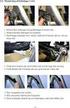 Indhold Sikkerhed og vedligeholdelse... 3 Sikkerhedskopiering... 3 Sikkerhedsanvisninger... 3 Driftssikkerhed... 3 Elektromagnetisk kompatibilitet... 4 Installationssted... 5 Bortskaffelse... 6 Rengøring...
Indhold Sikkerhed og vedligeholdelse... 3 Sikkerhedskopiering... 3 Sikkerhedsanvisninger... 3 Driftssikkerhed... 3 Elektromagnetisk kompatibilitet... 4 Installationssted... 5 Bortskaffelse... 6 Rengøring...
Direct Access Keyboard
 Direct Access Keyboard Brugervejledning Version 1.0 Copyright Det er forbudt uden producentens skriftlige samtykke at reproducere eller overføre nogen del af denne vejledning i noget format, hverken elektronisk
Direct Access Keyboard Brugervejledning Version 1.0 Copyright Det er forbudt uden producentens skriftlige samtykke at reproducere eller overføre nogen del af denne vejledning i noget format, hverken elektronisk
Opgradere fra Windows Vista til Windows 7 (brugerdefineret installation)
 Opgradere fra Windows Vista til Windows 7 (brugerdefineret installation) Hvis du ikke kan opgradere computeren, som kører Windows Vista, til Windows 7, så skal du foretage en brugerdefineret installation.
Opgradere fra Windows Vista til Windows 7 (brugerdefineret installation) Hvis du ikke kan opgradere computeren, som kører Windows Vista, til Windows 7, så skal du foretage en brugerdefineret installation.
Vildtkamera DTC-530V.
 Vildtkamera DTC-530V. Indhold fortegnelse......... 1 Kom godt i gang.........2 Information......... 2 Anvendelse......... 3 Fjernbetjening...... 3 Hukommelse kort......... 4 Quick Start...... 4 Isæt batterier.........
Vildtkamera DTC-530V. Indhold fortegnelse......... 1 Kom godt i gang.........2 Information......... 2 Anvendelse......... 3 Fjernbetjening...... 3 Hukommelse kort......... 4 Quick Start...... 4 Isæt batterier.........
Produktbemærkning. Copyright 2013 Hewlett-Packard Development Company, L.P. Vilkår vedrørende software
 Start her Copyright 2013 Hewlett-Packard Development Company, L.P. Windows er et amerikansk-registreret varemærke tilhørende Microsoft Corporation. Oplysningerne indeholdt heri kan ændres uden varsel.
Start her Copyright 2013 Hewlett-Packard Development Company, L.P. Windows er et amerikansk-registreret varemærke tilhørende Microsoft Corporation. Oplysningerne indeholdt heri kan ændres uden varsel.
Music hall AV 2.1 Dansk kvik guide. Findes i sort eller silver. Begge med kraftig børstet aluminiumsfront
 Music hall AV 2.1 Dansk kvik guide Findes i sort eller silver. Begge med kraftig børstet aluminiumsfront 1 Medier & introduktion: Tillykke med dit nye music hall anlæg. Med AV2.1 har du let adgang til
Music hall AV 2.1 Dansk kvik guide Findes i sort eller silver. Begge med kraftig børstet aluminiumsfront 1 Medier & introduktion: Tillykke med dit nye music hall anlæg. Med AV2.1 har du let adgang til
High Performance PC with Gaming Power MEDION ERAZER
 High Performance PC with Gaming Power MEDION ERAZER Betjeningsvejledning Tilslutninger forside Bagside A B O C N D E H1 F H2 G M1 M2 L2 L1 K J I F H1 P Q H2 R T S U De her afbildede tilslutninger er symbolske
High Performance PC with Gaming Power MEDION ERAZER Betjeningsvejledning Tilslutninger forside Bagside A B O C N D E H1 F H2 G M1 M2 L2 L1 K J I F H1 P Q H2 R T S U De her afbildede tilslutninger er symbolske
HD-webkamera med headsæt MEDION P86007 (MD 86511)
 HD-webkamera med headsæt MEDION P86007 (MD 86511) Betjeningsvejledning Indhold Sikkerhedsanvisninger... 4 Anvendelsesområde... 4 Elektromagnetisk kompatibilitet... 4 Tilslutning... 5 Reparation... 5 Rengøring...
HD-webkamera med headsæt MEDION P86007 (MD 86511) Betjeningsvejledning Indhold Sikkerhedsanvisninger... 4 Anvendelsesområde... 4 Elektromagnetisk kompatibilitet... 4 Tilslutning... 5 Reparation... 5 Rengøring...
INFORMATIONER OM DENNE VEJLEDNING
 INFORMATIONER OM DENNE VEJLEDNING Denne vejledning burde altid opbevares i nærheden af Deres PC. Betjeningsvejledningen og indpakningsmaterialet bør opbevares, så den kan videregives til den ny ejer i
INFORMATIONER OM DENNE VEJLEDNING Denne vejledning burde altid opbevares i nærheden af Deres PC. Betjeningsvejledningen og indpakningsmaterialet bør opbevares, så den kan videregives til den ny ejer i
Dansk version. Introduktion. Pakkens indhold. Tilslutninger. SC016 Sweex 7.1 eksternt USB lydkort
 SC016 Sweex 7.1 eksternt USB lydkort Introduktion Udsæt ikke Sweex 7.1 eksternt USB lydkort for ekstreme temperaturer. Anbring ikke apparatet i direkte sollys eller i nærheden af varmekilder. Anvend ikke
SC016 Sweex 7.1 eksternt USB lydkort Introduktion Udsæt ikke Sweex 7.1 eksternt USB lydkort for ekstreme temperaturer. Anbring ikke apparatet i direkte sollys eller i nærheden af varmekilder. Anvend ikke
Genanvendelse Leverancen inkluderer Tekniske data... 5
 Indhold Sikkerhed og service... 2 Driftssikkerhed... 2 Strømforsyning... 2 Opstillingssted... 3 Omgivelsestemperatur... 3 Elektromagnetisk forenelighed... 3 Reparation... 4 Rengøring... 4 Genanvendelse...
Indhold Sikkerhed og service... 2 Driftssikkerhed... 2 Strømforsyning... 2 Opstillingssted... 3 Omgivelsestemperatur... 3 Elektromagnetisk forenelighed... 3 Reparation... 4 Rengøring... 4 Genanvendelse...
Beskrivelse. 1.Objektiv 2.Knap til optagelse 3.Knap til fotografering _ DEN 01
 Beskrivelse 3 2 1 1.Objektiv 2.Knap til optagelse 3.Knap til fotografering DEN 01 13 4.Micro USB-port 10 12 11 6 7 8 9 4 5 5.Tænd/sluk-knap til batteri 6.Knap til side op 7.Tænd/sluk-knap 8.Knappen OK
Beskrivelse 3 2 1 1.Objektiv 2.Knap til optagelse 3.Knap til fotografering DEN 01 13 4.Micro USB-port 10 12 11 6 7 8 9 4 5 5.Tænd/sluk-knap til batteri 6.Knap til side op 7.Tænd/sluk-knap 8.Knappen OK
Informationer om denne vejledning
 Informationer om denne vejledning Denne vejledning burde altid opbevares i nærheden af Deres PC. Betjeningsvejledningen og indpakningsmaterialet bør opbevares, så den kan videregives til den ny ejer i
Informationer om denne vejledning Denne vejledning burde altid opbevares i nærheden af Deres PC. Betjeningsvejledningen og indpakningsmaterialet bør opbevares, så den kan videregives til den ny ejer i
Pakkens indhold. Ordliste. Powerline Adapter
 Powerline Adapter Bemærk venligst! Udsæt ikke Powerline Adapter for ekstreme temperaturer. Placér ikke adapteren i direkte sollys eller i nærheden af radiatorer eller andre varmekilder. Brug ikke Powerline
Powerline Adapter Bemærk venligst! Udsæt ikke Powerline Adapter for ekstreme temperaturer. Placér ikke adapteren i direkte sollys eller i nærheden af radiatorer eller andre varmekilder. Brug ikke Powerline
INSTALLATIONS GUIDE. Waoo TV-boks AirTies 7410X. Waoo leveres af dit lokale energiselskab
 INSTALLATIONS GUIDE Waoo TV-boks AirTies 7410X Waoo leveres af dit lokale energiselskab INDHOLD Velkommen...4 Medfølgende udstyr...6 AirTies 7410X...7 Installation...8 Start af TV-portal...12 Generelt
INSTALLATIONS GUIDE Waoo TV-boks AirTies 7410X Waoo leveres af dit lokale energiselskab INDHOLD Velkommen...4 Medfølgende udstyr...6 AirTies 7410X...7 Installation...8 Start af TV-portal...12 Generelt
Motorola Phone Tools. Kvikstart
 Motorola Phone Tools Kvikstart Indhold Minimumskrav... 2 Før installering Motorola Phone Tools... 3 Installering af Motorola Phone Tools... 4 Installering og konfigurering af mobil enhed... 5 Registrering
Motorola Phone Tools Kvikstart Indhold Minimumskrav... 2 Før installering Motorola Phone Tools... 3 Installering af Motorola Phone Tools... 4 Installering og konfigurering af mobil enhed... 5 Registrering
InterVideo Home Theater Kvikstartsvejledning Velkommen til InterVideo Home Theater
 InterVideo Home Theater Kvikstartsvejledning Velkommen til InterVideo Home Theater InterVideo Home Theater er den komplette digitale underholdningsløsning, hvormed du kan se TV og optage billeder, musik,
InterVideo Home Theater Kvikstartsvejledning Velkommen til InterVideo Home Theater InterVideo Home Theater er den komplette digitale underholdningsløsning, hvormed du kan se TV og optage billeder, musik,
INSTALLATIONS GUIDE. til Waoo TV-boks AirTies (7210 og 7310) Waoo leveres af dit lokale energiselskab
 INSTALLATIONS GUIDE til Waoo TV-boks AirTies (7210 og 7310) Waoo leveres af dit lokale energiselskab INDHOLD Velkommen...4 Medfølgende udstyr...6 AirTies (7210 og 7310)...7 Installation...8 Hentning af
INSTALLATIONS GUIDE til Waoo TV-boks AirTies (7210 og 7310) Waoo leveres af dit lokale energiselskab INDHOLD Velkommen...4 Medfølgende udstyr...6 AirTies (7210 og 7310)...7 Installation...8 Hentning af
Eksterne mediekort Brugervejledning
 Eksterne mediekort Brugervejledning Copyright 2007 Hewlett-Packard Development Company, L.P. SD-logoet er et varemærke tilhørende SDlogoets indehaver. Java er et amerikansk varemærke tilhørende Sun Microsystems,
Eksterne mediekort Brugervejledning Copyright 2007 Hewlett-Packard Development Company, L.P. SD-logoet er et varemærke tilhørende SDlogoets indehaver. Java er et amerikansk varemærke tilhørende Sun Microsystems,
Multimedie-PC. MEDION Akoya P4210 D. Betjeningsvejledning MD 8370
 Multimedie-PC MEDION Akoya P4210 D Betjeningsvejledning MD 8370 Tilslutninger bagside Forside A B C D O N E F M L K P T R A B G H I J S De her afbildede tilslutninger er symbolske Vigtigt: Deres computer
Multimedie-PC MEDION Akoya P4210 D Betjeningsvejledning MD 8370 Tilslutninger bagside Forside A B C D O N E F M L K P T R A B G H I J S De her afbildede tilslutninger er symbolske Vigtigt: Deres computer
RJ Gå til indeks. Gå til indeks
 Indeks Hvis du vil gemme denne PDF fil, skal du vælge "Gem" i menuen "Fil". Ordenen på FAQ'er (Ofte stillede spørgsmål) i indekset, er ikke identisk med rækkefølgen i hovedteksten. Kom godt i gang Installer
Indeks Hvis du vil gemme denne PDF fil, skal du vælge "Gem" i menuen "Fil". Ordenen på FAQ'er (Ofte stillede spørgsmål) i indekset, er ikke identisk med rækkefølgen i hovedteksten. Kom godt i gang Installer
Windows 8 trinvis opgraderingsvejledning FORTROLIG 1/53
 Windows 8 trinvis opgraderingsvejledning FORTROLIG 1/53 Indhold 1. 1. Windows 8 installationsproces 2. Systemkrav 3. Forberedelser 2. 3. 4. 5. Ren 6. 1. Personlige indstillinger 2. Trådløst 3. Brugerdefinerede
Windows 8 trinvis opgraderingsvejledning FORTROLIG 1/53 Indhold 1. 1. Windows 8 installationsproces 2. Systemkrav 3. Forberedelser 2. 3. 4. 5. Ren 6. 1. Personlige indstillinger 2. Trådløst 3. Brugerdefinerede
INSTALLATIONS- OG REFERENCEVEJLEDNING ECR8200SPROGRAMMING UTILITY. Code: 577601
 INSTALLATIONS- OG REFERENCEVEJLEDNING ECR8200SPROGRAMMING UTILITY DK Code: 577601 PUBLIKATION, DER UDGIVES AF: Olivetti S.p.A. www.olivetti.com Copyright 2012, Olivetti Alle rettigheder forbeholdes Vi
INSTALLATIONS- OG REFERENCEVEJLEDNING ECR8200SPROGRAMMING UTILITY DK Code: 577601 PUBLIKATION, DER UDGIVES AF: Olivetti S.p.A. www.olivetti.com Copyright 2012, Olivetti Alle rettigheder forbeholdes Vi
Sikkerhedskopiering og gendannelse Brugervejledning
 Sikkerhedskopiering og gendannelse Brugervejledning Copyright 2007-2009 Hewlett-Packard Development Company, L.P. Windows er et amerikansk-registreret varemærke tilhørende Microsoft Corporation. Produktbemærkning
Sikkerhedskopiering og gendannelse Brugervejledning Copyright 2007-2009 Hewlett-Packard Development Company, L.P. Windows er et amerikansk-registreret varemærke tilhørende Microsoft Corporation. Produktbemærkning
INSTALLATIONS GUIDE. til Waoo TV-boks AirTies (7210 og 7310) FIBERBREDBÅND TV TELEFONI
 INSTALLATIONS GUIDE til Waoo TV-boks AirTies (7210 og 7310) FIBERBREDBÅND TV TELEFONI INDHOLD Velkommen...4 Medfølgende udstyr...6 AirTies (7210 og 7310)...7 Installation...8 Hentning af TV-portal...12
INSTALLATIONS GUIDE til Waoo TV-boks AirTies (7210 og 7310) FIBERBREDBÅND TV TELEFONI INDHOLD Velkommen...4 Medfølgende udstyr...6 AirTies (7210 og 7310)...7 Installation...8 Hentning af TV-portal...12
All-In-One PC/ Entertainment Center med Touchscreen. MEDION Akoya. Betjeningsvejledning
 All-In-One PC/ Entertainment Center med Touchscreen MEDION Akoya Betjeningsvejledning POS Beskrivelse af komponenterne Se side A Tænd/sluk-knap 18 B Helligkeitsregler 25 C Display Ein- /Ausschalter* 26
All-In-One PC/ Entertainment Center med Touchscreen MEDION Akoya Betjeningsvejledning POS Beskrivelse af komponenterne Se side A Tænd/sluk-knap 18 B Helligkeitsregler 25 C Display Ein- /Ausschalter* 26
STEVISON BLUETOOTH USB MICRO SD DAB+ FM DIGITAL RADIO
 STEVISON BLUETOOTH USB MICRO SD DAB+ FM DIGITAL RADIO Model: HN13549 Vejledning Funktioner 1. INFO/MENU 2. ALARM 3. NULSTIL 4. VÆLG 5. MODE 6. SCAN 7. VENSTRE ( ) 8. HØJRE ( ) 9. BÆREGREB 10. DOT-MATRIX
STEVISON BLUETOOTH USB MICRO SD DAB+ FM DIGITAL RADIO Model: HN13549 Vejledning Funktioner 1. INFO/MENU 2. ALARM 3. NULSTIL 4. VÆLG 5. MODE 6. SCAN 7. VENSTRE ( ) 8. HØJRE ( ) 9. BÆREGREB 10. DOT-MATRIX
EBO-600E. Quick Start Guide
 EBO-600E Quick Start Guide Knapper og kontroller 1. Knappen Power 2. Knappen Enter (ok) 3.Pileknap Op/ Vol + 4. Pileknap Ned/ Vol - 5. Pileknap Venstre 6. Pileknap Højre 7.Genvej til musikafspilning: 1
EBO-600E Quick Start Guide Knapper og kontroller 1. Knappen Power 2. Knappen Enter (ok) 3.Pileknap Op/ Vol + 4. Pileknap Ned/ Vol - 5. Pileknap Venstre 6. Pileknap Højre 7.Genvej til musikafspilning: 1
Indholdsfortegnelse. Side 2
 - Naturligvis Indholdsfortegnelse Ibrugtagning af din nye ABook notebook...3 Installation af styresystem...4 Backupprocedurer...5 Vedligeholdelse af batterier...6 Vedligehold...7 Vista Recoverysystem...8
- Naturligvis Indholdsfortegnelse Ibrugtagning af din nye ABook notebook...3 Installation af styresystem...4 Backupprocedurer...5 Vedligeholdelse af batterier...6 Vedligehold...7 Vista Recoverysystem...8
U3000/U3100 Mini (Til Eee PC på Linux Operations System) Quick Guide
 U3000/U3100 Mini (Til Eee PC på Linux Operations System) Quick Guide ASUS_U3000_U3100_mini.indd 1 2/2/08 3:44:20 PM DA3656 Første Udgave januar 2008 Ophavsret 2008 ASUSTeK Computers, Inc. Alle rettigheder
U3000/U3100 Mini (Til Eee PC på Linux Operations System) Quick Guide ASUS_U3000_U3100_mini.indd 1 2/2/08 3:44:20 PM DA3656 Første Udgave januar 2008 Ophavsret 2008 ASUSTeK Computers, Inc. Alle rettigheder
Din brugermanual HP COMPAQ EVO D500 ULTRA-SLIM DESKTOP http://da.yourpdfguides.com/dref/869450
 Du kan læse anbefalingerne i brugervejledningen, den tekniske guide eller i installationsguiden. Du finder svarene til alle dine spørgsmål i i brugermanualen (information, specifikationer, sikkerhedsråd,
Du kan læse anbefalingerne i brugervejledningen, den tekniske guide eller i installationsguiden. Du finder svarene til alle dine spørgsmål i i brugermanualen (information, specifikationer, sikkerhedsråd,
Informationer om denne vejledning. Vores målgruppe. Personlige data
 Informationer om denne vejledning Denne vejledning bør altid opbevares i nærheden af Deres PC. Betjeningsvejledningen og indpakningsmaterialet bør opbevares, så den kan videregives til den ny ejer i tilfælde
Informationer om denne vejledning Denne vejledning bør altid opbevares i nærheden af Deres PC. Betjeningsvejledningen og indpakningsmaterialet bør opbevares, så den kan videregives til den ny ejer i tilfælde
Tv-boks til dig med YouSee Tv. Installationsvejledning (model: ISB2231)
 Tv-boks til dig med YouSee Tv Installationsvejledning (model: ISB3) Indholdsfortegnelse Første del Inden installation af tv-boksen 4 Anden del Placering af tv-boksen 5 Tredje del Tilslutning af tv-boksen
Tv-boks til dig med YouSee Tv Installationsvejledning (model: ISB3) Indholdsfortegnelse Første del Inden installation af tv-boksen 4 Anden del Placering af tv-boksen 5 Tredje del Tilslutning af tv-boksen
OTOsuite. Installationsmanual. Dansk
 OTOsuite Installationsmanual Dansk Dette dokument beskriver, hvordan du installerer OTOsuite-software fra en DVD, en memory stick eller en zippet fil. Systemkrav 1,5 GHz processor eller bedre (2 GHz anbefales)
OTOsuite Installationsmanual Dansk Dette dokument beskriver, hvordan du installerer OTOsuite-software fra en DVD, en memory stick eller en zippet fil. Systemkrav 1,5 GHz processor eller bedre (2 GHz anbefales)
